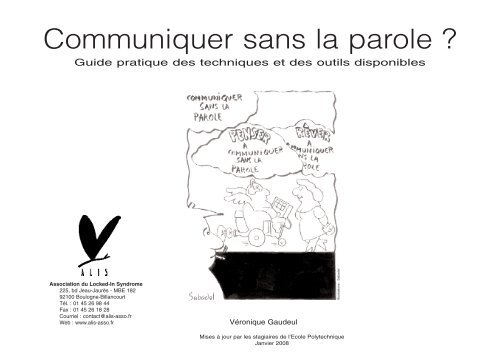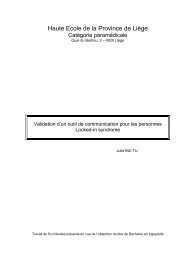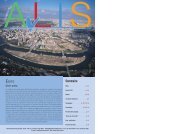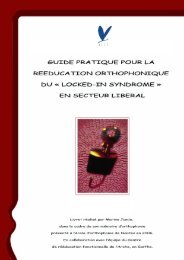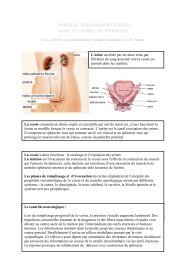brochure COMMUNIQUER SANS LA PAROLE - ALIS
brochure COMMUNIQUER SANS LA PAROLE - ALIS
brochure COMMUNIQUER SANS LA PAROLE - ALIS
You also want an ePaper? Increase the reach of your titles
YUMPU automatically turns print PDFs into web optimized ePapers that Google loves.
Communiquer sans la parole ?<br />
Guide pratique des techniques et des outils disponibles<br />
Association du Locked-In Syndrome<br />
225, bd Jeau-Jaurès - MBE 182<br />
92100 Boulogne-Billancourt<br />
Tél. : 01 45 26 98 44<br />
Fax : 01 45 26 18 28<br />
Courriel : contact@alis-asso.fr<br />
Web : www.alis-asso.fr<br />
Véronique Gaudeul<br />
Mises à jour par les stagiaires de l’Ecole Polytechnique<br />
Janvier 2008<br />
Illustrations : Sabadel
2<br />
Les antennes sont des familles<br />
touchées par le LIS, qui représentent<br />
l’association dans les<br />
régions et y relaient son action.<br />
Les antennes d’<strong>ALIS</strong><br />
Grenoble Famille Calvat : 04 76 78 92 51<br />
Lille Famille Lecocq : 03 20 04 49 27<br />
Marseille Famille Dipéri : 04 42 79 27 19<br />
Nantes Famille Pavageau : 02 40 75 01 40<br />
Nice Famille Nicola : 04 92 02 87 80<br />
Nîmes Famille Sol : 04 66 86 13 06<br />
Paris Famille Abitbol : 01 49 91 97 79<br />
Rennes Famille Guennegou : 02 96 13 51 16<br />
St-Etienne Famille Greco : 04 77 75 13 06<br />
Strasbourg Famille Ohl : 03 88 69 36 87<br />
Toulouse Famille Ingrassia : 05 61 09 94 23<br />
Famille Gendreu : 04 68 60 32 21<br />
Remerciements à : Sabadel pour les illustrations<br />
Elisabeth Cataix-Negre de l’APF<br />
Dr Frédéric Pellas d’<strong>ALIS</strong><br />
Marie-Annick Pavajeau, d’<strong>ALIS</strong><br />
Dominique Toussaint<br />
Alain Thuillot, d’<strong>ALIS</strong><br />
Véronique Blandin, d’<strong>ALIS</strong><br />
Pierre Brunelles<br />
Delphine Miot pour la mise en page talentueuse<br />
Nicolas Biard - PFNT - CHU Garches<br />
Les stagiaires à l’<strong>ALIS</strong>, élèves de première année de l’Ecole Polytechnique:<br />
Olivier Le Floch, Fabien Laborde (2004)<br />
Sophie Bussières, Laurent Daniel Haret (2005)<br />
Alex Kantchelian, Yann Flauw (2006)<br />
Stéphane Bijakowski, Alexandre Jacquillat (2007)
Sommaire<br />
Avant-propos p. 4<br />
Introduction p. 5<br />
1. Developper les premiers outils de communication p. 6<br />
Élaborer un tableau de communication p. 7<br />
Définir les signes “oui” et “non” p. 8<br />
Utiliser des codes alphabétiques ou phonétiques p. 9<br />
Quelques raccourcis et précautions utiles p. 13<br />
Utiliser des pictogrammes et des photos p. 14<br />
2. Exploiter les nouvelles technologies p. 18<br />
Quand et pourquoi recourir à ces technologies? p. 18<br />
Les boîtiers de communication p. 18<br />
Et l’ordinateur ? p. 22<br />
Les alternatives à l’écran p. 24<br />
Les alternatives à la souris p. 24<br />
Les contacteurs p. 26<br />
Les alternatives au clavier p. 27<br />
Conclusion : témoignages des personnes non-parlantes p. 30<br />
Annexes<br />
Annexe 1 : faire le bon choix p. 34<br />
Annexe 2 : le confort de la personne non-parlante p. 37<br />
Annexe 3 : la prise en charge financière p. 38<br />
Annexe 4 : quelques distributeurs p. 39<br />
Annexe 5 : quel code accélère le plus ? p. 40<br />
Index p. 42<br />
3
4<br />
Avant-propos<br />
Communiquer constitue<br />
le défi quotidien<br />
d’un grand nombre<br />
de personnes qui n’ont<br />
plus l’usage de la parole et<br />
dont la gestuelle est très<br />
limitée : les personnes<br />
cérébrolésées ou souffrant<br />
d’une infirmité motrice<br />
cérébrale, d’une sclérose<br />
en plaques, d’une sclérose<br />
latérale amyotrophique,<br />
victimes d’un locked-in<br />
syndrome ou encore<br />
patients trachéotomisés,<br />
intubés, etc. Les yeux<br />
ont beau signifier la<br />
volonté d’échanger, il est<br />
nécessaire de ne pas en<br />
rester à des situations<br />
dans lesquelles l’interprétation<br />
libre de l’entourage<br />
est reine.<br />
Mais comment faire<br />
passer un message<br />
quand on se trouve dans<br />
une telle situation ? Et<br />
comment déchiffrer un<br />
message émis sans<br />
parole? Si les deux personnes<br />
cherchant à échanger<br />
ne sont pas touchées<br />
par la déficience, elles sont<br />
bien toutes les deux en<br />
situation de handicap<br />
quand elles veulent communiquer!<br />
L’une cherche à<br />
émettre et l’autre cherche<br />
à comprendre... voilà l’enjeu.<br />
La parole est l’un<br />
des principaux canaux<br />
de l’échange d’informations.<br />
La communication<br />
est bien plus qu’un simple<br />
échange d’informations :<br />
c’est une relation, c’est de<br />
l’information connotée,<br />
subjectivée par les<br />
mimiques, l’allure, les<br />
gestes, le ton de la voix...<br />
Autant d’éléments qui viennent<br />
complèter confirmer<br />
ou infirmer, corriger ou affiner,<br />
augmenter la valeur<br />
des mots. Or, la plupart<br />
des personnes non-parlantes<br />
sont non seulement<br />
privées de la parole, mais<br />
aussi de la gestuelle !<br />
Ce livret tente donc<br />
de présenter quelques<br />
techniques et divers outils<br />
qui sont aujourd’hui au<br />
point et à notre disposition<br />
pour pallier, au moins<br />
en partie, ce handicap<br />
de communication.<br />
Il est destiné aux personnes<br />
“non-parlantes” et<br />
à ceux et celles qui vivent<br />
ou travaillent à leurs côtés<br />
(conjoints, parents, amis,<br />
médecins, paramédicaux,<br />
etc.) et qui désirent mettre<br />
en place des systèmes de<br />
communication satisfaisants<br />
!
Introduction<br />
La presse se fait<br />
bien souvent l’écho<br />
de nouvelles enthousiasmantes<br />
sur les nouvelles<br />
technologies. Les caméras<br />
zooment, les journalistes<br />
brodent, les promesses<br />
fusent, l’espoir de certaines<br />
familles s’emballe...<br />
mais retombe douloureusement<br />
quand elles s’informent<br />
sur les prix ou sur la<br />
disponibilité du produit. Il<br />
s’agit bien souvent d’un<br />
prototype pas encore commercialisé...<br />
Et quand bien<br />
même la personne nonparlante<br />
parvient à<br />
essayer un de ces instruments<br />
révolutionnaires,<br />
elle réalise au fond de son<br />
fauteuil la somme des<br />
questions techniques à<br />
résoudre avant de pouvoir<br />
produire le premier mot.<br />
Les nouvelles technologies<br />
sont bien utiles et<br />
réellement prometteuses.<br />
Elles deviennent de plus<br />
en plus fiables.<br />
Cependant, elles ne doivent<br />
pas nous aveugler et<br />
nous pousser à délaisser<br />
l’utilisation de modes de<br />
communication “low-tech”<br />
mais pragmatiques,<br />
simples et efficaces, adaptés<br />
à la vie quotidienne.<br />
Nous devons admettre,<br />
aujourd’hui encore, que les<br />
compétences de l’interlocuteur<br />
humain sont loin<br />
d’être égalées par les nouvelles<br />
technologies ! En<br />
effet, l’humain est capable<br />
de jongler de la position<br />
d’interlocuteur à celle de<br />
redresseur grammatical,<br />
de prédicteur lexical et de<br />
finisseur des phrases de<br />
son interlocuteur. Il est<br />
capable de répondre, de<br />
rire, de raconter...<br />
C ’est dans la complémentarité<br />
des diverses<br />
techniques et des outils,<br />
dans leur souplesse et leur<br />
adaptabilité que réside une<br />
réelle communication<br />
alternative.<br />
5
6<br />
I. Developper les premiers outils de communication<br />
Les premiers<br />
outils pour aider à<br />
communiquer<br />
restent donc<br />
indéniablement le<br />
papier, le stylo et,<br />
par-dessus tout,<br />
l’aide humaine.<br />
Malgré toutes ses<br />
imperfections et<br />
ses vices de<br />
formes (disponibilité<br />
variable,<br />
compréhension<br />
limitée, subjectivité...)<br />
c’est l’humain<br />
qui apporte<br />
aujourd’hui<br />
encore les principaux<br />
outils de la<br />
communication<br />
alternative.<br />
1. Si la personne<br />
non-parlante peut<br />
écrire...<br />
Quand la motricité de la<br />
main est satisfaisante,<br />
alors l’écriture sur une<br />
feuille, sur un tableau<br />
blanc ou magnétique est<br />
à encourager !<br />
Cette écriture peut même<br />
se réaliser sans stylo et<br />
se résumer à former les<br />
lettres sur son drap ou<br />
sur la main de l’interlocuteur.<br />
(1) Licorne : tige de commande fixée sur un contour de tête et utilisée pour désigner ou commander des appareils.<br />
2. Si la personne<br />
non parlante<br />
ne peut écrire mais<br />
peut désigner...<br />
On élabore alors avec<br />
elle des tableaux de<br />
lettres, de mots et/ou de<br />
pictogrammes disposés<br />
sur des supports judicieux.<br />
Ces supports peuvent<br />
être une feuille plastifiée,<br />
du carton, une<br />
plaque de plexiglas, un<br />
morceau de tissu, un<br />
classeur avec des<br />
pochettes plastique, etc.<br />
La personne désignera<br />
avec un doigt ou tout<br />
autre outil de pointage la<br />
lettre ou le mot de son<br />
choix. Elle pourra parfois<br />
avoir besoin d’aide pour<br />
déplacer son bras ou sa<br />
main vers les zones de<br />
son choix.<br />
L’outil de pointage (ou de<br />
désignation) peut être un<br />
stylet, une licorne (1) , un<br />
pointeur optique, une<br />
lampe électrique frontale<br />
ou tout autre objet de son<br />
choix.
Elaborer un tableau de communication<br />
Idéalement, il faudrait créer sur un tableau les diverses zones<br />
suivantes :<br />
Une zone “principaux thèmes”, désignés par des mots, des<br />
photos ou des images représentant les sujets de conversation<br />
les plus fréquents entre la personne non- parlante et<br />
ses interlocuteurs : “famille”, “personnel soignant”, “confort”<br />
ou “installation”. Pour ce faire, on utilisera par exemple un<br />
schéma ou une photo le désignant dans son lit, le schéma<br />
d’un corps, le dessin d’une école pour “scolarité des<br />
enfants”, etc.<br />
Une zone “clavier” avec l’alphabet, les chiffres et des cases<br />
“fonctions” : par exemple, on choisira le signe “
8<br />
3. Si la personne<br />
ne peut désigner mais peut<br />
signifier OUI ou NON...<br />
On choisit alors un alphabet fonctionnel<br />
que le locuteur épellera, tandis<br />
que la personne non-parlante<br />
signifiera “OUI” ou “NON” à chacune<br />
des propositions.<br />
Ainsi, lettre après lettre, mot après<br />
mot, affirmation après affirmation,<br />
l’échange s’instaure et le sens<br />
émerge... Bien sûr, on ne s’improvise<br />
pas locuteur alphabétique sans<br />
un certain apprentissage. C’est en<br />
pratiquant (en épelant, en notant,<br />
en corrigeant, en recommençant<br />
l’épellation) que l’on s’approprie<br />
cette technique. On finit par repérer<br />
les signes, même infimes, de la personne<br />
non-parlante, et tous les<br />
trucs et astuces qui facilitent la<br />
communication. Il s’agit d’un véritable<br />
rodage, d’un “calibrage” interpersonnel.<br />
Cette technique<br />
demande notamment au locuteur<br />
une attention visuelle importante et<br />
un effort pour mémoriser ou noter<br />
les lettres validées par la personne<br />
non-parlante.<br />
Définir les signes OUI et<br />
NON<br />
Parfois les mouvements classiques de la<br />
tête pour signifier oui et non sont encore<br />
reproductibles. Mais si ce n’est pas le<br />
cas, il faut alors déterminer avec la<br />
personne non-parlante le signe qu’elle<br />
effectuera pour valider les propositions<br />
de la personne parlante et celui qui permettra<br />
d’invalider.<br />
On sollicite souvent les mouvements de paupières, de sourcils ou d’un<br />
doigt. La personne LIS pourra par exemple cligner les paupières une<br />
fois pour signifier “oui” et deux fois pour signifier “non”. On prendra<br />
garde aux battements de paupière réflexes. On peut aussi se servir de<br />
mouvements oculaires : lever les yeux au ciel pour dire “oui”, les fermer<br />
pour dire “non”. Dans tous les cas, ces signes doivent être reproductibles<br />
sans fatigue et être bien clairs, ne pas prêter à interprétation.<br />
Le signe le plus facilement reproductible sans ambiguïté et sans<br />
fatigue sera choisi pour désigner le OUI. Il servira à valider les propositions<br />
du “porte-parole”.<br />
Attention : choisissez si possible deux signes parfaitement distincts<br />
pour éviter les confusions entre le oui et le non ! Pensez aussi à afficher<br />
ces signes à proximité de la personne non parlante afin qu’elle<br />
puisse éventuellement discuter avec des personnes novices.
Utiliser des codes alphabétiques ou phonétiques<br />
Les alphabets, du plus simple au plus élaboré, doivent<br />
absolument être affichés à proximité de la personne nonparlante<br />
avec quelques indications sur la façon dont elle<br />
confirme ou infirme la lettre énoncée.<br />
On doit aussi placer à disposition des visiteurs un bloc de<br />
papier et un stylo, qui permettent de noter au fur et à<br />
mesure les lettres choisies par la personne non-parlante.<br />
Le plus classique des alphabets : l’alphabet linéaire<br />
Il consiste à épeler de manière “linéaire” l’alphabet classique<br />
en notant les lettres validées par la personne nonparlante.<br />
Il ne nécessite aucun apprentissage particulier,<br />
il donne donc aux visiteurs occasionnels la possibilité<br />
d’échanger sans avoir à apprendre un code spécifique.<br />
Mais compte tenu de la lenteur de cette technique d’égrenage,<br />
on a souvent intérêt à recourir à d’autres codes qui<br />
permettent d’accélérer sensiblement la fabrication des<br />
mots et des phrases. C’est néanmoins le premier code<br />
que l’on utilisera, lorsque la personne est encore en réanimation,<br />
donc très fatigable<br />
9
10<br />
L’association vous recommande<br />
le code de communication ci-dessus<br />
qui optimise la vitesse de la<br />
communication (voir annexe 5 p.<br />
38).<br />
Attention, lorsque la personne est<br />
encore très fatigable (en service de<br />
réanimation), il faudra utiliser, dans<br />
cette première période l’alphabet<br />
classique (“A”, “B”, “C”, ...)<br />
Code “EJASINT” conseillé par <strong>ALIS</strong><br />
1 E A N R C V<br />
2 J I L P H W<br />
3 S U D G K<br />
4 T M B Z<br />
5 O F X<br />
6 Q Y<br />
Comment ça marche ?<br />
La personne parlante propose<br />
d’abord le numéro des lignes (“1,<br />
2...”), et la personne non-parlante<br />
valide lorsque la ligne désirée est<br />
prononcée.<br />
Ensuite la personne parlante dicte<br />
les lettres de la ligne choisie jusqu’à<br />
la validation par la personne nonparlante<br />
de la lettre.<br />
Nous présentons ci-après et<br />
de manière systématique les<br />
autres codes de communication<br />
que l’on peut rencontrer<br />
chez la personne non-parlante.<br />
Ceux-ci se regroupent<br />
en deux classes: les codes<br />
linéaires et les codes en<br />
tableau à double entrée,<br />
catégorie à laquelle appartient<br />
le code présenté ci-dessus.
Les codes linéaires<br />
L’alphabet ESARIN :<br />
E S A R I N T U L O M D P C F B V H G J Q Z Y X K W<br />
Il est fondé sur l’ordre de fréquence d’apparition des lettres dans la<br />
langue française. C’est celui qu’a utilisé Jean-Dominique BAUBY<br />
pour l’écriture de son livre “Le scaphandre et le papillon”.<br />
Il semblerait que cet alphabet très littéraire soit plus adapté pour le<br />
langage écrit que pour l’échange “oral”. Il ne faudra pas hésiter à<br />
l’adapter en fonction des besoins de chacun, selon les mots et<br />
abréviations employées. On peut facilement le rendre plus efficace<br />
à l’oral en plaçant le “j” beaucoup plus tôt et en reculant le “s”, par<br />
exemple :<br />
E J A R I N S T U L O M D P C F B V H G Q Z Y X K W.<br />
L’alphabet voyelles-consonnes “linéaire”<br />
Il consiste à séparer l’alphabet en deux groupes: voyelles<br />
(AEIOUY) et consonnes (BCDFGHJKLM…) dans l’ordre alphabétique<br />
usuel. Le locuteur propose “voyelles” puis “consonnes” à la<br />
personne non-parlante qui valide par un “OUI” le groupe choisi, puis<br />
ensuite une lettre du groupe, par exemple la validation du groupe<br />
“consonnes” puis du “s”, validation des voyelles puis du “o” pour<br />
commencer le mot “sommeil”.<br />
Ce code est presque aussi simple que l’alphabet classique, car il ne<br />
nécessite aucun effort de mémorisation, et de nombreuses familles<br />
continuent à l’utiliser.<br />
On peut rendre ce code plus rapide en subdivisant les<br />
consonnes en trois autres groupes :<br />
Consonnes 1 B C D F G H<br />
Consonnes 2 J K L M N P Q<br />
Consonnes 3 R S T V W X Z<br />
Au lieu de proposer le choix “voyelles” ou “consonnes”, l’interlocuteur<br />
propose “voyelles” ou “consonnes 1”, “consonnes 2” ou<br />
“consonnes 3”. La personne non parlante valide un des quatre<br />
groupes, puis une des lettres du groupe, toujours de manière<br />
linéaire. Cette variante est aussi très utilisée.<br />
Une autre extension du même principe “voyelles-consonnes en<br />
linéaire” consiste à diviser l’alphabet en sept groupes :<br />
V1 A E I<br />
V2 O U Y<br />
C1 B C D F<br />
C2 G H J K<br />
C3 L M N P<br />
C4 Q R S T<br />
C5 V W X Z<br />
V pour les voyelles et C pour les consonnes.<br />
Le mode d’emploi est le même qu’avec le précédent système.<br />
Une telle subdivision est plus volontiers utilisée dans les codes à<br />
double entrée (figure 1) ou dans le code “Vigand” expliqués plus<br />
loin.<br />
Les codes à double entrée<br />
1- Le principe de la bataille navale (voir code “Vigand”, p.12)<br />
Il existe deux possibilités de code à double entrée. Le premier est<br />
basé sur le principe de la bataille navale : les lettres sont placées<br />
dans un tableau, et la personne LIS indique par un nombre de validations<br />
une ligne, puis une colonne, ce qui indique précisément une<br />
lettre. Ce code a deux avantages majeurs : il peut être très rapide<br />
si la personne non-parlante est capable de valider rapidement, et la<br />
personne non-parlante est effectivement active et non passive,<br />
comme pour la plupart des autres codes. Cependant, ce code<br />
nécessite une grande clarté du signe oui de la part de la personne<br />
non parlante et ce type de communication limite le nombre d’interlocuteurs<br />
car il nécessite un apprentissage (par les deux parties) et<br />
une attention plus importante qui peut rebuter le visiteur occasionnel.<br />
11
12<br />
2- Tableau récité.<br />
La seconde possibilité est de laisser la personne parlante indiquer<br />
successivement chaque ligne (“ligne 1? ligne 2?...”), puis<br />
chaque colonne, et la personne non-parlante n’a plus qu’à valider<br />
lorsque la ligne est la bonne, puis lorsque la colonne est la<br />
bonne. Les deux systèmes ont leurs avantages. Ce second système<br />
est plus lent, mais va à la vitesse de la personne parlante,<br />
même si elle ne connaît que peu de système. Il est moins fatigant<br />
(sauf pour la personne parlante qui parle tout le temps). On<br />
peut réaliser un code à double entrée avec l’alphabet classique,<br />
avec l’alphabet ESARIN, avec l’alphabet voyelles-consonnes et<br />
avec des alphabets phonétiques (voir page 9 et annexe).<br />
Le code “Vigand”<br />
Du nom de Philippe (touché par le locked-in syndrome) et son<br />
épouse Stéphane Vigand, qui l’ont élaboré.<br />
C’est un code hybride réalisé à partir de l’alphabet voyellesconsonnes,<br />
mais disposé sous forme de deux tableaux à double<br />
entrée. Le premier choix se fait toujours entre voyelles et consonnes,<br />
puis la personne LIS dicte avec ses clignements. Par exemple, il<br />
indique le «v» en clignant successivement 5 fois (pour 5e colonne),<br />
puis après une courte pause une fois (pour première ligne). S’il est<br />
vrai que ce code accélère notablement la communication, nous ne le<br />
préconisons pas car il demande une grande expertise des utilisateurs,<br />
et exclut ainsi les interlocuteurs occasionnels.<br />
Code “Vigand”<br />
1 2<br />
1 A O<br />
2 E U<br />
3 I Y<br />
1 2 3 4 5<br />
1 B G L Q V<br />
2 C H M R W<br />
3 D J N S X<br />
4 F K P T Z<br />
Voyelles<br />
Consonnes<br />
Les alphabets phonétiques<br />
Ils reposent sur le principe “d’écrire comme ça se prononce”. Ils<br />
peuvent faire l’objet de tableaux simples ou à double entrée. On<br />
retrouve ces phonèmes sur certains claviers des boîtiers de<br />
communication avec synthèse vocale (voir chapitre sur les boîtiers<br />
de communication).<br />
Exemple de code phonétique utilisé pour le clavier<br />
du Synthé 4 (de la société Electrel) (1) :<br />
F S CH U OU ON<br />
V Z J I O IN<br />
P T K Y A AN<br />
B D G R é<br />
M N L EU<br />
Exemple : “il fait beau” s’écrira I L F é B O<br />
Cela peut ressembler au “langage SMS” qui accélère la communication<br />
si les deux interlocuteurs sont capables de s’en servir.<br />
(1) : Ce produit n’est plus commercialisé mais son concepteur peut occasionnellement en assurer la maintenance.
Quelques raccourcis et précautions utiles<br />
La prédiction de mots<br />
Quel que soit le code ou l’alphabet choisi, leur usage quotidien<br />
fait découvrir à l’entourage certains raccourcis ou certaines<br />
“règles” permettant d’anticiper la lettre suivante ou le reste du<br />
mot. Cela accélère d’autant la communication :<br />
- En début de mot, après un “j” proposer le “je” ou<br />
l’apostrophe, puis le “j’ai”, après un “c” proposer le “ce”,<br />
le “c’est” ou le “ça”, après un “u” demander si c’est “un”<br />
ou “une”.<br />
- Penser souvent à proposer l’apostrophe quand on hésite<br />
après certaines premières consonnes d’un mot (c’, d’, j’, l’,<br />
n’, m’, s’, t’).<br />
- Dès qu’une suite de lettres peut signifier quelque chose,<br />
proposer “fin de mot ?”.<br />
- Après un “a”, si la personne valide à nouveau “voyelle”,<br />
ce ne peut être que “i” ou “u” !<br />
- Après un “Y” en début de mot, proposer “y-a-t-il ?”.<br />
Ajouter un troisième “code basique” au code “OUI/NON”<br />
Par exemple, trois clignements pour dire une phrase d’usage<br />
très fréquent comme “je ne sais pas” ou “je veux parler” ou bien<br />
encore “je ne veux pas parler” !<br />
Eviter de poser des questions “négatives”<br />
Par exemple, “Vous n’avez pas mal à la tête ?” auxquelles la<br />
réponse sera forcément ambiguë : un “oui” peut tout aussi bien<br />
signifier “oui, j’ai mal à…” ou bien “oui, je n’ai pas mal à…”<br />
Eviter aussi les propositions à double précision, du genre “Veuxtu<br />
manger un gâteau ?” (manger : oui, mais pas un gâteau !)<br />
ou bien “Veux-tu regarder le film à la télé ?” (la télé : oui, mais<br />
le match et pas le film !)<br />
Quand on propose un choix (question ouverte à choix multiple)<br />
Répondre en validant par OUI une fois pour la première proposition,<br />
deux fois pour la deuxième etc. Par exemple, à la<br />
question “veux-tu regarder (TV) la première chaîne, la<br />
deuxième, la troisième, Canal +, ou Arte ?”, la personne nonparlante<br />
répondra en validant quatre fois OUI pour “Canal +”.<br />
Prévoir des questions “tierces” qui évitent les<br />
situations délicates pour la personne non-parlante si aucune<br />
des propositions ne lui convient.<br />
Par exemple : “veux tu aller dehors, rester dedans, aller<br />
ailleurs?”<br />
Cette liste est bien évidemment loin d’être exhaustive, mais<br />
donne une idée des manières d’accélérer la communication.<br />
13
14<br />
Utiliser des pictogrammes et photos<br />
Les pictogrammes sont des représentations écrites par le dessin.<br />
Ils font complètement partie du quotidien de tout un chacun. Les<br />
panneaux du code de la route ou les icônes de l’ordinateur sont<br />
de parfaits exemples de la valeur informative et de l’importance<br />
que prennent des représentations graphiques dans nos univers.<br />
Les tableaux de pictogrammes sont traditionnellement<br />
utilisés avec les patients qui présentent des<br />
troubles de l’organisation du langage (aphasie),<br />
rendant difficile voire impossible l’emploi des<br />
supports alphabétiques. Ils sont également<br />
utiles pour les personnes peu lettrées ou celles<br />
qui n’ont pas ou plus les capacités d’apprendre!<br />
Cependant, il est nécessaire de rappeler que toute<br />
personne (aphasique ou non, illettrée ou très lettrée...)<br />
peut bénéficier de l’apport de l’image pour communiquer.<br />
Nous vous encourageons à afficher sur les murs des photos<br />
sur chacun des sujets chers à la personne non-parlante. Non<br />
seulement sur les thèmes du confort, du personnel médical<br />
et de la famille, mais aussi sur la scolarité des enfants, les<br />
lieux de séjour favoris, l’actualité politique ou économique,<br />
etc. La personne non-parlante doit être informée de la valeur<br />
communicative (et non plus exclusivement décorative) de<br />
ces outils et encouragée à des gestes d’orientation du corps<br />
ou du regard vers la photo représentant le thème sur lequel<br />
elle cherche à communiquer. Les interlocuteurs seront également<br />
informés de ce principe d’orientation du corps ou du<br />
regard vers la photo représentant le thème de l’échange.<br />
Signalons qu’il existe divers codes de communication pictographiques<br />
élaborés par des équipes de professionnels et d’utilisateurs,<br />
tels les codes BLISS, C.A.P, COMMUN-I-MAGE, COR-<br />
NUSSE, G.R.A.C.H, GUIMEL, PCS, PIC etc. Ces codes de communication<br />
sont disponibles chez leurs éditeurs, dont les<br />
adresses sont rassemblées sur une fiche technique du Réseau<br />
Nouvelles Technologies de l’APF (voir adresse en annexe p.39).
LES CAHIERS<br />
DE LIAISON<br />
Ce sont des cahiers<br />
“album”, sur lesquels les<br />
faits importants (quelques<br />
photos,<br />
commentaires, cartes postales,<br />
billets de cinéma,<br />
etc.) de la vie de la personne<br />
handicapée sont<br />
notés. Ils peuvent aider les<br />
personnes peu bavardes à<br />
entrer en relation avec la<br />
personne non parlante.<br />
Attention, ces cahiers sont<br />
la propriété de la personne<br />
handicapée, qui doit en<br />
avoir le contrôle : ce cahier<br />
ne doit pas être laissé à la<br />
portée de quiconque !<br />
DÉPENDANT<br />
MAIS AUTONOME ...<br />
L’entourage a vite fait de<br />
penser à la place de la<br />
personne non-parlante ...<br />
et voilà l’autonomie perdue<br />
!<br />
Comment les personnes<br />
“porte-paroles” laissentelles<br />
l’initiative de<br />
l’échange à la personne<br />
non-parlante? Comment<br />
la personne non parlante<br />
peut-elle interrompre un<br />
échange en cours, ou<br />
l’initier ? ... Aucune<br />
réponse satisfaisante à<br />
ces quelques questions,<br />
mais bien garder ce<br />
souci à l’esprit.<br />
15
16<br />
Exemple de tableau de communication qui rassemble lettres, chiffres et<br />
pictogrammes
18<br />
II. Exploiter les nouvelles technologies<br />
Quand et pourquoi recourir à ces technologies ?<br />
Une fois les premiers outils de communication mis en place (les tableaux<br />
de lettres ou de pictogrammes sur lesquels on désigne ou bien les alphabets<br />
que l’on égrène), on peut songer à recourir aux nouvelles technologies.<br />
Elles viennent très avantageusement compléter les premiers outils.<br />
Elles apportent divers “plus”, notamment la possibilité d’émettre du son en<br />
utilisant des synthèses vocales. Une personne sans parole pourra ainsi<br />
appeler ou interpeller, parler avec de jeunes enfants qui ne savent pas<br />
encore lire les tableaux ou les alphabets, elle pourra éventuellement téléphoner.<br />
Les nouvelles technologies offrent également de réelles possibilités de<br />
s’exprimer par l’écrit. Ces écrits peuvent apparaître sur l’écran, être imprimés<br />
sur papier, envoyés par fax ou par courrier électronique...<br />
Enfin, les personnes qui ont préalablement baigné dans l’univers de l’informatique<br />
ont toutes les raisons de vouloir retrouver l’usage de ces outils<br />
technologiques. C’est alors une commodité, un goût d’indépendance, une<br />
habitude de vie!<br />
Les boîtiers de communication ou téléthèses<br />
Uniquement dédiés à la<br />
communication, ils sont<br />
conçus pour être facilement<br />
transportés (sauf<br />
sous la pluie !). Leur taille<br />
se situe entre celle d’un<br />
“organiseur” de poche et<br />
celle d’un micro-ordinateur<br />
portable; ils sont<br />
légers et assez robustes;<br />
ils s’embarquent facilement<br />
sur un fauteuil roulant<br />
et quand cela est<br />
nécessaire, ils peuvent<br />
être fixés à proximité du<br />
lit.
La partie principale de ces téléthèses est un clavier : alphanumérique,<br />
phonétique ou pictographique.<br />
Il y a deux moyens d’agir sur ces claviers.<br />
Soit on désigne, c’est à dire que l’on appuie sur une case correspondant<br />
à la lettre, au pictogramme ou au phonème voulu<br />
avec un doigt ou avec une aide technique qui peut être un stylet,<br />
une licorne (1) , un pointeur optique suivant les mouvements de la<br />
tête ou un joystick (c’est le mode “désignation”).<br />
Soit on déclenche un défilement qui propose successivement les<br />
cases du clavier et on stoppe ce défilement quand il a atteint la<br />
bonne case (c’est le mode “défilement”). Le défilement est<br />
déclenché ou stoppé en actionnant un contacteur adapté, judicieusement<br />
choisi et positionné en fonction des aptitudes<br />
motrices de la personne handicapée.<br />
La voix émise par ces boîtiers peut être une voix digitalisée,<br />
c’est-à-dire préenregistrée par une personne de l’entourage et<br />
restituée sur commande de la personne handicapée. C’est le cas<br />
sur les Ara ou sur l’Alphatalker. De préférence, vous enregistrerez<br />
la voix d’une personne de même sexe ! La machine restituera<br />
donc une liste limitée de messages préenregistrés. Ou bien<br />
cette voix peut être obtenue par une véritable synthèse vocale :<br />
il s’agit alors d’une voix totalement artificielle (avec un timbre<br />
assez “métallique”, genre robot (3) ). C’est le cas sur des machines<br />
telles que le Lightwriter, le Deltatalker ou le Dialo. Bien sûr, une<br />
véritable synthèse vocale donne bien plus de liberté dans la<br />
conversation, elle offre une véritable ouverture. Notez que ces<br />
boîtiers peuvent éventuellement être reliés à une imprimante et<br />
sont souvent équipés d’un petit écran. Cela s’avère souvent très<br />
pratique ! Nous connaissons une personne atteinte du LIS qui se<br />
déplace seule en ville avec son fauteuil roulant et fait ses<br />
emplètes avec l’aide de sa téléthèse.<br />
Avant toute acquisition, il faut absolument vérifier que les capacités<br />
motrices de l’utilisateur lui permettent d’actionner les<br />
touches (selon leur taille, l’espace entre chacune d’elles, leur<br />
sensibilité et/ou leur résistance). Bien souvent, il faudra rechercher<br />
l’aide technique qui permettra de désigner ou bien le<br />
contacteur que la personne pourra actionner (voir pages suivantes).<br />
Cette phase s’avère parfois assez délicate... Donc, si<br />
ces produits vous paraissent intéressants, renseignez-vous<br />
auprès des distributeurs mais aussi auprès de centres de<br />
conseil (4) , faites des essais (5) , demandez les conditions d’installation,<br />
de service après-vente. Et surtout : n’achetez rien à la sauvette<br />
!<br />
Qu’est-ce que le langage Minspeak ?<br />
Il s’agit d’un concept de représentation du langage<br />
qui a pour particularité d’être toujours associée à<br />
une machine qui fera le travail d’interprétation et<br />
de traduction en langage alphabétique usuel.<br />
Touts les mots du langage sont représentés par un<br />
ensemble limité de symboles (pictogrammes),<br />
environ une centaine. Chaque symbole a ainsi<br />
plusieurs significations et peut tantôt être un<br />
verbe, tantôt un adjectif, tantôt un nom. La<br />
machine discerne la signification du symbole suivant<br />
l’ordre de sélection des pictogrammes et du<br />
contexte. Finalement on obtient une phrase complète<br />
et grammaticalement correcte à partir d’une<br />
série de symboles. C’est un langage dit interprété.<br />
Certaines téléthèses commercialisées dans le passé voient leur service<br />
après vente toujours assuré.<br />
Il s’agit de:<br />
Protéor : Lightwriter, Alpha Talker, Deltatalker<br />
CREE : Les ARA, Canon communicator.<br />
(3) Une voix parfois troublante – des progrès sont attendus dans ce domaine / (4) Voir les adresses des centres de conseil en annexe 1 / (5) Voir les différents services de prêt page 33<br />
19
20<br />
Lightwriter (n’est plus commercialisé)<br />
Un exemplaire est proposé en prêt par<br />
<strong>ALIS</strong><br />
Le Lightwriter se distingue du Dialo par<br />
ses faibles dimensions: 215x130x80 (en<br />
mm, si ce standard est trop petit, il<br />
existe un clavier deux fois et demi plus<br />
grand) et par l’absence d’une synthèse<br />
vocale intégrée.<br />
- Comme le Dialo, il possède deux<br />
écrans.<br />
- La disposition du clavier peut être choisie<br />
en AZERTY, QWERTY, ou ABCD.<br />
- Fonctionne en désignation ou en défilement<br />
lettre à lettre sur l’écran (c’est<br />
très lent !) avec arrêt de ce défilement<br />
par un contacteur relié au boîtier avec<br />
une prise jack.<br />
- Possibilité de mémoriser 36 messages<br />
sous des abréviations ou codages<br />
alphabétiques.<br />
- Possibilité de connecter une imprimante<br />
ou une synthèse vocale (Appolo,<br />
Juno ou mieux: Eurovocs, à acheter en<br />
plus donc!)<br />
- Accessoires: guide-doigts, kit fauteuil.<br />
- Autonomie: 6 heures en continu.<br />
- Distributeur: Protéor.<br />
Le Dialo (nouveau modèle prévu en 2009)<br />
Trois exemplaires sont proposés en<br />
prêt par <strong>ALIS</strong><br />
Commercialisé et développé par la<br />
société Protéor depuis 2003. Il fait<br />
suite à de nombreux équipements<br />
d’aide à la communication: Hector, le<br />
LightWriter, le Polycom, les Synthés.<br />
Les caractéristiques du DIALO:<br />
- En désignation directe, la disposition<br />
du clavier est personnalisable sinon il<br />
est utilisable en mode défilement (y<br />
compris avec un contacteur musculaire<br />
ultra sensible).<br />
- 2 écrans de grande capacité (4 lignes<br />
de 40 caractères côté utilisateur) pour<br />
visualiser les longs messages.<br />
- Une synthèse vocale féminine ou<br />
masculine très audible et agréable.<br />
- Une prédiction de mots dynamique:<br />
tout mot commencé déclenche la proposition<br />
de 5 mots complets, elle s’enrichit<br />
avec les mots utilisés par le communiquant.<br />
Une mémoire importante<br />
pour stocker les messages.<br />
- Une prise imprimante.<br />
- Autonomie: 4 à 12 heures suivant le<br />
mode d’utilisation.<br />
- Distributeur: Protéor<br />
Prix de vente: 2750€<br />
Pathfinder<br />
Concept Minspeak<br />
- Grand écran couleurs tactile.<br />
- Utilisable par clavier, par contacteur<br />
avec un défilement des possibilités,<br />
par les mouvements de la tête<br />
ou par joystick.<br />
- Très nombreux réglages (temps<br />
d’appui, vitesse de défilement…).<br />
- Possibilité d’utilisation en tant que<br />
contrôle d’environnement.<br />
- Prédiction de mots et d’icônes<br />
apparaissant sur l’écran et le clavier<br />
dès la construction du message.<br />
- Dernière version de synthèse<br />
vocale pour une bonne restitution<br />
sonore.<br />
- Distributeur: Protéor<br />
- Coût approximatif: 10000€<br />
Alis propose en prêt un Deltatalker,<br />
appareil de la même lignée que le<br />
Pathfinder, avec toutefois un écran<br />
noir et blanc affichant le texte sur<br />
une seule ligne.<br />
Vanguard<br />
Les adresses des distributeurs sont en annexe 4, p. 39<br />
Concept Minspeak<br />
- Boîtier constitué uniquement d’un<br />
grand écran tactile couleur très<br />
lisible et d’un détecteur infrarouges<br />
pour le pointage à la tête en option.<br />
- Utilisable en mode désignation,<br />
défilement à un ou deux contacteurs,<br />
ou encore pointage à la tête<br />
(en option) ou avec joystick.<br />
- Réglages très complets (taille des<br />
cases, vitesse de défilement, etc)<br />
- Synthèse vocale féminine ou masculine<br />
de haute qualité.<br />
- Enregistrement de messages<br />
écrits et oraux.<br />
- Prédiction de pictogrammes.<br />
- Edition de page et de pictogrammes.<br />
- Possibilité de contrôle de l’environnement.<br />
- Distributeur: Protéor<br />
- Coût approximatif: 8000€
Le Leblatphone<br />
Le Leblatphone a été développé par la société<br />
SAS Leblat et a été primé au concours Lépine<br />
2006. Cette machine à parler est caractérisée<br />
par son format portatif (180*105*22 mm, 260g).<br />
Elle comporte 72 touches, chacune représentant<br />
un son de la langue française (ex. : « K », « SS<br />
», « AI », « OU »).<br />
- lecture de chaque syllabe par une synthèse<br />
vocale (voix féminine ou masculine)<br />
- possibilité de lire toute la phrase et d’enregistrer<br />
une phrase<br />
- s’adapte très bien au fauteuil roulant<br />
- permet la communication téléphonique<br />
- possibilité de connecter des haut-parleurs<br />
externes<br />
La version actuelle requiert un appui sur chaque<br />
touche, mais une version avec défilement est en<br />
cours de développement.<br />
Prix de vente : environ 2500 € (possibilité de<br />
prêt pour un mois)<br />
Papoo<br />
Commercialisé par Smartio system, le Papoo<br />
est un outil d’aide à la communication portable<br />
et simple d’utilisation. L’utilisateur sélectionne<br />
un pictogramme, et une synthèse vocale lit un<br />
message qui lui est préalablement associé.<br />
- faibles dimensions : 140*65*45 mm ; 150 g<br />
- 2 écrans tactiles de 1,5’’<br />
- voix masculine ou féminine, respecte l’intonation<br />
- interface personnalisable grâce au logiciel<br />
Papoosoft (connexion à un ordinateur via un<br />
port USB) : possibilité d’ajouter et de modifier<br />
des pictogrammes et des messages vocaux, et<br />
d’organiser le menu en différents dossiers de<br />
manière à améliorer la vitesse d’expression<br />
- peut s’adapter à un fauteuil roulant et se<br />
commander par défilement à l’aide d’un<br />
contacteur<br />
www.leblatphone.com www.papoo.fr<br />
21
Et l’ordinateur ?<br />
Beaucoup d’avantages… et quelques contraintes :<br />
Depuis les années 1970, les nouvelles technologies de l’information se sont<br />
développées et nous voilà dans l’ère du multimédia avec des outils beaucoup<br />
plus accessibles.<br />
Le prix n’est plus vraiment un obstacle et tend même à devenir un atout.<br />
L’ordinateur est un outil ouvert et évolutif permettant beaucoup d’activités (en<br />
langage informatique, on parle d’applications) notamment la communication<br />
écrite ou orale.<br />
Il donne accès au jeu, à la culture, à Internet, au télétravail.<br />
Il est donc intéressant de s’en équiper non seulement comme aide à la communication,<br />
mais aussi comme voie d’accès à diverses activités.<br />
Une personne non-parlante équipée d’un clavier et d’une souris adaptés sera<br />
en mesure d’émettre une voix synthétique grâce aux logiciels de synthèse<br />
vocale qui arrivent aujourd’hui sur le marché à des prix tout à fait accessibles<br />
(exemple: le logiciel “Speakback”, environ 45 €).<br />
Les limites de cet outil restent son encombrement (même un ordinateur portable<br />
reste plus gros et plus lourd qu’une téléthèse), son déplacement difficile<br />
et les difficultés éprouvées par certains à se mettre à l’apprentissage de la<br />
rigueur informatique...<br />
Enfin, on doit faire l’effort de s’installer devant l’ordinateur et il n’est pas toujours<br />
à disposition 24 heures sur 24.<br />
Par exemple en pleine nuit ou en promenade à l’extérieur, il peut être plus pratique<br />
de recourir au tableau “Velléda” ou au conjoint, au parent qui épelle l’alphabet<br />
!<br />
22<br />
L’ACCOMPAGNATEUR INFORMATIQUE<br />
Il est un ami d’enfance, un voisin, le conjoint ou un beau-frère. Il<br />
est une personne “clé” dans le projet d’équipement avec des<br />
technologies nouvelles. C’est lui qui saura glisser la disquette<br />
ou le CD-Rom dans le lecteur ou envoyer un mail au distributeur,<br />
appeler le conseiller en posant les questions, “relancer” la<br />
machine qui aura planté par hasard...<br />
Si vous n’avez pas l’âme ou le profil du parrain, alors mettezvous<br />
en quête de celui-là : il y a certainement un jeune ou un<br />
senior pas si loin de chez vous, qui sera ravi de vous rencontrer<br />
et vous apporter ses compétences !
Comment piloter un ordinateur quand l’utilisation du clavier et de la souris est impossible ?<br />
Classiquement, un ordinateur nécessite qu’on puisse utiliser un clavier et une souris. Mais si l’utilisation du clavier ou de la souris est problématique<br />
du fait d’une motricité réduite ou nulle des membres supérieurs, diverses alternatives sont à notre disposition, comme l’indique le tableau suivant :<br />
La souris<br />
Alternatives à la souris<br />
Pour déplacer le curseur :<br />
Exploiter les réglages du système d’exploitation*<br />
Easy Rider<br />
Utiliser une souris ergonomique** : trackball, joystick, plages tactiles, etc.<br />
Exploiter les mouvements de la tête***<br />
Exploiter les mouvements de l’œil***<br />
Exploiter les impulsions cérébrales***<br />
Logiciels utilitaires**<br />
Pour cliquer :<br />
Actionner un contacteur adapté**<br />
Utiliser un logiciel utilitaire**<br />
Exploiter le mode “immobilisation”<br />
de certains logiciels<br />
L’écran<br />
L’unité centrale<br />
* : paramétrages ne nécessitant aucun achat - ** : produits à prix inférieur à 150 € - *** : produits à prix supérieur à 150 €.<br />
Alternatives à l’écran<br />
Installer des curseurs animés et assez gros*<br />
Agrandir les caractères d’affichage*<br />
Utiliser une synthèse vocale** énumérant<br />
les lettres apparaissant sur l’écran, lisant les menus<br />
Le clavier<br />
Alternatives au clavier<br />
Exploiter les réglages du système d’exploitation*<br />
Utiliser un Guide-doigt** ou<br />
un support d’avant bras mobile**<br />
Utiliser un clavier ergonomique ou<br />
spécial***(divers modèles)<br />
Utiliser un clavier programmable***<br />
(divers modèles)<br />
Afficher un clavier à l’écran*<br />
(fonctionnant en désignation ou en défilement)<br />
Les meilleurs claviers à l’écran ne sont pas toujours<br />
les plus chers<br />
Les produits cités dans ce tableau sont décrits dans les pages qui suivent.<br />
23
24<br />
1) Alternatives à l’écran<br />
De nombreuses personnes handicapées ont des troubles<br />
visuels qui ne leur permettent pas de voir correctement un<br />
écran classique d’ordinateur ; il faut donc adapter leur<br />
écran, et leur permettre ainsi d’avoir accès aux informations<br />
contenues sur celui-ci.<br />
Le système d’exploitation de l’ordinateur ou certains logiciels<br />
permettent souvent d’adapter la taille et la couleur de ce qui est<br />
observé à l’écran ; la taille de la souris (cf « Alternatives à la<br />
souris »), des icônes, ou d’un texte saisi (par exemple sous<br />
Word) peut être adaptés en fonction des besoins visuels de<br />
l’utilisateur. La plupart de ces options se trouvent dans le «<br />
Panneau de configuration » d’un PC ou dans les « Préférences<br />
système » d’un Mac, ou dans les options de chaque logiciel utilisé.<br />
Enfin, une solution particulièrement utilisée est la synthèse<br />
vocale ; il en existe de deux types : matérielles ou logicielles. Les<br />
synthèses matérielles sont souvent embarquées sur un fauteuil<br />
roulant, alors que les solutions logicielles s’utilisent en complément<br />
d’un logiciel de traitement de texte ou d’un clavier virtuel.<br />
Les synthèses vocales offrent la possibilité de lire les lettres, les<br />
mots ou les phrases que la personne tape au clavier (ou par tout<br />
autre moyen de saisie). Ce retour vocal est particulièrement<br />
important lorsque la personne souffre de problèmes visuels, et<br />
a donc du mal à voir le texte saisi, mais peut également servir<br />
à créer une émulation de la voix de la personne handicapée.<br />
Généralement, différentes types de voix sont proposés<br />
(homme, femme, garçon ...).<br />
Néanmoins, cette aide peut être perçue par certaines personnes<br />
comme un renoncement aux progrès en orthophonie.<br />
D’autres peuvent également refuser d’entendre leur<br />
ancienne voix remplacée par une voix de synthèse.<br />
2) Alternatives à la souris :<br />
Les personnes handicapées peuvent être confrontées à trois types de problèmes<br />
très différents concernant le maniement de la souris : tout d’abord,<br />
voir bien nettement la flèche sur l’écran, ensuite la déplacer efficacement<br />
et enfin cliquer (5) sans bouger la souris. Selon la difficulté rencontrée, la<br />
solution diffère. Voici un panorama de ces alternatives :<br />
a) Accessibilité Windows<br />
Le système d’exploitation de l’ordinateur permet de modifier l’aspect de<br />
la flèche apparaissant à l’écran. On peut ainsi avoir une flèche plus<br />
grosse, colorée, éventuellement animée. On peut aussi faire apparaître<br />
une traînée qui visualise le déplacement effectué et aide à le<br />
repérer. Dans Windows, ces réglages sont possibles en actionnant<br />
l’icône “Démarrer” puis “paramètres”, “panneau de configuration” puis<br />
“souris”, “accessibilité” ou “apparence”. Windows permet encore de<br />
déplacer cette flèche beaucoup plus vite ou beaucoup plus lentement.<br />
Or, plus la vitesse de déplacement de la flèche sera élevée, moins<br />
l’amplitude du mouvement pour réaliser la même distance sur l’écran<br />
sera nécessaire. En résumé et pour parler plus simplement : plus la<br />
flèche va vite, plus je dois être précis, mais moins je dois bouger.<br />
Intéressant! On peut aussi très facilement mettre toutes les fonctions<br />
de la souris (déplacer la flèche et cliquer) sur les touches du pavé<br />
numérique. Ainsi, celui qui peut utiliser le clavier mais pas la souris<br />
déplacera la flèche et cliquera en appuyant sur les touches du pavé<br />
numérique.<br />
b) Souris adaptées<br />
Le “trackball” est un système de pointage qui<br />
remplace la souris habituelle. Il s’agit d’ailleurs d’une<br />
souris à l’envers. Le socle est fixe et est doté d’une<br />
boule qui peut tourner sur elle-même. Quand cette<br />
boule est actionnée, la flèche se déplace sur l’écran. C’est une solution pour des<br />
personnes qui peuvent bouger les doigts, mais qui ont des difficultés à porter et<br />
déplacer précisément leur bras ou main. Il existe des trackball à grosse boule ou<br />
à toute petite boule. Notez que certaines personnes utilisent le trackball avec le<br />
menton ou avec la langue. Pour que cela puisse se faire, il faut bien entendu que<br />
le trackball ait été judicieusement positionné et fixé sur un support! Les clics se<br />
font par appui sur les boutons du trackball ou par contacteur adapté relié au<br />
trackball. Les trackball tendent à devenir des produits “grand public”, mais certains,<br />
très spécifiques, ne se trouvent que chez les distributeurs spécialisés.<br />
Exemple d’un gros trackball très apprécié: Kensigton-Expert Mouse (grosse<br />
boule), ou bien Thumbellina (petite boule). Ci-dessus, une trackball Logitech<br />
disponible en grande surface.
Les joysticks sont des manettes de jeu. On les connaît<br />
généralement comme systèmes de pilotage du fauteuil<br />
roulant électrique. Ce même genre de manettes peut être utilisé<br />
pour pointer à l’écran. Les clics se font par des boutons à côté<br />
ou sur le haut de la manette. Ces joystick sont typiquement des<br />
outils qui nécessitent une adaptation (par l’addition d’un boîtier<br />
ou d’un petit logiciel) pour devenir de véritables équivalent-souris.<br />
Des plages tactiles permettent de déplacer la flèche sur l’écran<br />
en caressant une petite tablette du bout du doigt. Le clic s’obtient<br />
par une légère pression du doigt sur cette même tablette.<br />
Ces plages tactiles tendent également à devenir des produits<br />
“grand public”. Mais certaines ne se trouvent pas facilement,<br />
vous devrez alors vous adresser à des distributeurs spécialisés.<br />
Une association de cinq contacteurs disposés en étoile peut<br />
gérer les mouvements droite/gauche ou avant/arrière du curseur.<br />
Sur le même principe de l’association de contacteurs,<br />
des mini-contacteurs incrustés dans un palais artificiel et actionnés<br />
par la langue peuvent générer les mouvements<br />
droite/gauche ou avant/arrière du curseur. Ce montage<br />
nécessite d’être réalisé sur mesure avec la collaboration d’un<br />
prothésiste dentaire.<br />
c) Systèmes de pointage à la tête<br />
Il en existent de deux sortes : les solutions matérielles nécessitent<br />
une caméra sur l’écran et un émetteur sur la tête de l’utilisateur, et<br />
les solutions logicielles se composent d’une webcam et d’un logiciel.<br />
Les solutions matérielles : Ce repérage s’active soit avec une<br />
gommette réfléchissante collée sur le front ou les lunettes de<br />
l’utilisateur, soit avec un casque. Les évolutions technologiques<br />
dans ce domaine sont tout à fait intéressantes. Ainsi, le système<br />
TrackIR (ci-contre, avec sa pastille frontale et pièce de un centime<br />
d’euro à droite pour l’échelle) pour environ 150€..En<br />
revanche, le système Headmouse avoisine le millier d’euros et<br />
il faudra passer par un revendeur spécialisé pour son acquisition.<br />
Les solutions logicielles : une webcam fixée sur l’écran associée<br />
à un logiciel détectent les mouvements de la tête et les<br />
retranscrivent en mouvements du curseur. Deux nouveaux logiciels<br />
gratuits :<br />
Camera Mouse : il suffit de choisir un point du visage, et le logiciel<br />
suit chacun de ses mouvements. Une fonction permet même<br />
de filtrer les légers tremblements de tête.<br />
Téléchargement sur www.cameramouse.org.<br />
Adaptive Mouse : le visage est entièrement détecté, et le déplacement<br />
du curseur est particulièrement fluide ; de plus, il n’est pas<br />
nécessaire de le réinitialiser après une absence.<br />
Téléchargement sur http://nipg.inf.elte.hu (rubrique « projects »<br />
puis « headmouse »)<br />
Une étude comparative est disponible à l’adresse suivante :<br />
www.idee-association.org/pages/piloter_a_la_tete/<br />
piloter_a_la_tete.htm<br />
d) Systèmes de pointage par l’oeil<br />
Quant aux systèmes de pointage pilotés par les mouvements de<br />
l’œil (Eyegaze, Visioboard, Quickglance, Erica, MyTobii) : il s’agit<br />
de la solution ultime lorsque aucun mouvement de l’utilisateur<br />
n’est fiable. Voir annexe 4, page 37.<br />
Une étude comparative est disponible sur http://www.handicap.org/<br />
pages/PlateformeNouvellesTechnologies/<br />
e) Autres<br />
Il existe aussi des systèmes qui font défiler une ligne horizontale<br />
de haut en bas de l’écran, puis glisser un doigt virtuel le long de<br />
cette ligne. La ligne et le doigt s’arrêtent en actionnant un<br />
contacteur. (Exemple : Cross-scanner)<br />
25
26<br />
Nous n’avons pas encore testé les systèmes captant les impulsions<br />
cérébrales et les convertissant en mouvement du curseur<br />
sur l’écran... il va falloir s’y intéresser dans les années à venir.<br />
Remarques :<br />
- Notez également de petits logiciels<br />
utilitaires appelés logiciels de clicautomatique.<br />
Ils font apparaître une<br />
fenêtre composée à l’écran. En<br />
s’immobilisant dans telle ou telle partie de cette fenêtre, on “stocke”<br />
un clic, double-clic ... qui se déclenchera dès l’immobilisation suivante.<br />
On est donc ainsi affranchi de cette rude mission de cliquer !<br />
Par défaut, le clic est généré à chaque immobilisation d’un certain<br />
temps prédéfini. (Exemples de logiciels: Dragger, Point-N-Click,<br />
Magic-cursor, Dwellpick, Quick-wizard)<br />
- Sachez enfin qu’un grand nombre de “raccourcis-clavier” permettent<br />
de déclencher des actions sans recourir à la souris ! Il est bon<br />
d’en apprendre certains afin de s’affranchir de la souris. Par<br />
exemple, pour les PC, le menu “fichier” se déroulera non seulement<br />
si vous cliquez dessus, mais également si vous appuyez sur les<br />
touches “Alt” et “f”. En effet, si vous observez attentivement votre<br />
écran, vous noterez que le “F” de “fichier” est souligné. De même<br />
pour le “E” de “Édition”, le “t” de “Format”, etc.<br />
Et puis en appuyant sur la touche “Windows”, vous déroulez<br />
le menu “démarrer”, en appuyant sur “Ctrl” et “S” vous<br />
enregistrer un document. Tous ces raccourcis sont bien<br />
intéressants.<br />
Les contacteurs :<br />
Un contacteur judicieusement choisi, bien placé et solidement fixé<br />
permet de générer le clic. Il s’agit d’un “interrupteur” qui déclenche<br />
ou arrête une action.<br />
Cet interrupteur actionné par la personne non-parlante doit donc<br />
respecter divers critères : taille, sensibilité, fixation possible à proximité.<br />
Il se déclenchera immédiatement ou en fin de course, émettra<br />
éventuellement un feed-back auditif, tactile ou visuel.<br />
Sans en faire une revue exhaustive, signalons quelques contacteurs<br />
qui s’avèrent très pratiques :<br />
Les contacteurs musculaires mécaniques (voir ci-contre) qui se<br />
déclenchent par la pression (tête, main, doigt, ...).<br />
Les contacteurs myoélectriques,<br />
qui sont<br />
très petits, minces, et<br />
se déclenchent avec<br />
une contraction<br />
minime. Ils seront<br />
volontiers utilisés par<br />
les patients qui n’ont<br />
qu’un mouvement de<br />
paupière (EMOS).<br />
Le contacteur “coup<br />
de poing”, qui autorise<br />
la commande répétée par un geste brusque (par exemple<br />
avec le pied),<br />
particulièrement apprécié des patients dystoniques<br />
ou spastiques.<br />
Le contacteur musculaire 7N93 de Protéor ne nécessite quant à<br />
lui aucune pression de la part de l’utilisateur ; une électrode est<br />
sensible au toucher ou permet même de détecter la simple<br />
contraction d’un muscle<br />
(ex. : joue, sourcil…).<br />
Le Scatir est un contacteur infrarouge, qui existe en deux versions<br />
: l’une est montée sur flexible, s’adapte au fauteuil roulant et s’active<br />
en approchant une partie du corps (même sans contact physique),<br />
l’autre se fixe sur une monture de lunettes et s’active par<br />
le clignement de paupière.<br />
Le contacteur sonore, qui permet de déclencher un contact ON /<br />
OFF par le bruit ou par le souffle.<br />
Le contacteur de palais actionné par la langue, utile<br />
aux personnes qui n’ont qu’un mouvement de la langue ...<br />
il nécessite d’être fait sur mesure avec la collaboration<br />
d’un prothésiste dentaire<br />
Ces contacteurs se trouvent généralement chez des distributeurs<br />
spécialisés. Ils doivent absolument être essayés pour s’assurer de<br />
leur adéquation.
3) Alternatives au clavier :<br />
Quelques paramétrages simples dans Windows (passez par “paramètres”<br />
– “panneau de configuration” – réglages “clavier” et “accessibilité”) permettent<br />
de régler des problèmes dus aux tremblements (gestes imprécis<br />
actionnant plusieurs touches ou répétitions de touches) ou les appuis trop<br />
prolongés sur une touche. La rémanence (8) des touches peut utilement se<br />
substituer à la nécessaire simultanéité des touches. En effet, il n’est pas<br />
facile d’actionner deux, voire trois touches simultanément.<br />
La rémanence des touches permet d’actionner les touches<br />
les unes après les autres. C’est donc utile pour les personnes qui n’ont<br />
qu’un doigt ou qui utilisent une licorne.<br />
Il existe de nombreux logiciels qui font apparaître un clavier sur l’écran. On<br />
parle de “claviers à l’écran” ou d’”émulations de clavier à l’écran” ou de<br />
“claviers virtuels”. Ils sont souvent utilisés par les personnes atteintes du<br />
LIS.<br />
Certains logiciels font juste apparaître un tableau (ou clavier) et s’associent<br />
à un traitement de texte ou à toute autre application. D’autres génèrent<br />
un tableau accolé à une plage de texte. Ces derniers servent donc<br />
exclusivement à l’écriture et à la communication (on les appelle un peu<br />
abusivement les “logiciels de communication”, car ils sont dédiés à cet<br />
effet). Mais si on veut non seulement communiquer, mais aussi “surfer” sur<br />
Internet ou aller dans toute autre application, on s’équipera plutôt des premiers,<br />
vu leur potentiel plus étendu.<br />
Les claviers à l’écran peuvent être de taille variable et l’on peut parfois<br />
modifier le nombre et le contenu des cases. On les utilisera soit par désignation<br />
avec un système de pointage (un “équivalent-souris”, qui nécessite<br />
de se positionner sur la case et de cliquer), soit par défilement des<br />
cases généré, puis arrêté, en actionnant un contacteur précédemment<br />
choisi. Certains tableaux à l’écran sont conçus pour pouvoir être utilisés<br />
sans avoir besoin de cliquer. Une simple immobilisation sur la touche à<br />
l’écran sélectionne la lettre. C’est le cas de WIVIK ou SCREENDOORS en<br />
mode “Dwell”. Certains sont gratuits et téléchargeables sur l’Internet.<br />
Les guides-doigts sont des plaques en plexiglas (ou autre matériau) qui<br />
sont trouées précisément aux emplacements des touches du clavier.<br />
Convenablement posé sur le clavier, le guide-doigts évite qu’une personne<br />
appuie sur deux touches en même temps par manque de précision<br />
du geste.<br />
Attention : tous les claviers se ressemblent, mais diffèrent sensiblement.<br />
Un guide-doigts doit donc être choisi en l’essayant sur le clavier.<br />
Un guide-doigts fabriqué sur mesure coûtera généralement plus cher<br />
qu’un achat groupé “clavier + guide-doigts”.<br />
On trouve également des claviers avec des gros caractères (dits les “claviers<br />
loupes”), de taille variable, très petits ou très grands, de formes<br />
incurvées, utiles plus précisément pour personnes mono manuelles.<br />
Des planches lisses, programmables à volonté, répondant<br />
à une pression très réduite peuvent rendre service. On<br />
les programme pour qu’elles proposent le clavier que vous désirez : de<br />
deux à deux cent cinquante six cases dont le contenu sera une lettre, un<br />
mot, une phrase, un pictogramme, un son. (Intellikeys par Intellitools)<br />
Pour accélérer la frappe :<br />
Les logiciels de prédiction de mots d’ailleurs souvent associés à certains<br />
claviers virtuels, génèrent une fenêtre qui propose une liste de mots commençant<br />
par les premières lettres que la personne vient d’écrire.<br />
Eventuellement, le logiciel propose les mots les plus fréquemment utilisés<br />
après ce premier mot. Ces logiciels fonctionnent à partir d’un dictionnaire<br />
qui s’incrémente avec le vocabulaire propre à chaque utilisateur.<br />
Attention, ces systèmes peuvent troubler une personne qui a du mal à<br />
garder le fil de ses idées! Certains claviers à l’écran, comme par exemple<br />
WIVIK, SCREENDOORS, ONSCREEN, proposent la “prédiction de mots”<br />
en option, sinon il s’agit de logiciels autonomes comme Dicom (gratuit),<br />
Turbotexte (19,95 €), Penfriend (149 €) et Skippy (230 €), les deux derniers<br />
étant globalement plus efficaces.<br />
Les abréviations sont aussi un outil intéressant : en écrivant simplement<br />
vos initiales, votre nom complet peut s’afficher. Ou bien votre adresse<br />
complète en écrivant simplement “adr”. Dans le traitement de texte<br />
WinWord, on entre ces abréviations de notre choix en allant dans le menu<br />
“Outils” puis “corrections automatiques”. Attention, cela nécessite une certaine<br />
mémoire des abréviations entrées dans l’ordinateur !<br />
27
28<br />
Kecom<br />
Kecom est un logiciel qui fonctionne sur un PDA de type Pocket PC,<br />
et permet de vocaliser des phrases, ou d’envoyer des SMS.<br />
- Le tableau des lettres proposé évolue au fur et à mesure de la saisie,<br />
et permet ainsi un gain de temps considérable.<br />
- Kecom possède un dictionnaire de base qui s’enrichit du vocabulaire<br />
de l’utilisateur.<br />
- Possibilité d’enregistrer des messages et de les réemployer à tout<br />
moment<br />
- Permet de lire les SMS reçus, mais également de composer ou<br />
recevoir un appel téléphonique à l’aide d’une synthèse vocale intégrée<br />
- Kecom peut s’utiliser soit avec le bouton du PDA, soit à l’aide de<br />
l’écran tactile, soit grâce au bouton d’une souris.<br />
- Kecom peut s’utiliser par défilement à l’aide d’un contacteur.<br />
http://kecom.over-blog.com/<br />
Autres alternatives possibles<br />
Le système Easy Rider<br />
L’ Easy Rider est un système qui remplace la commande d’origine du fauteuil<br />
électrique. Il se positionne comme une interface universelle qui permet le<br />
contrôle de son environnement (domotique, téléphonie, etc). Moyennant l’ajout<br />
d’un boîtier USB infrarouges sur l’ordinateur, il est possible de piloter le curseur<br />
par le joystick du fauteuil électrique, ou autre commande. Coût : de 1700€ à<br />
4 500 € (indicatif du fait de la grande modularité du système).<br />
Ci-dessous, un Easy Rider piloté par un simple contacteur en mode défilement.
Il existe de plus en plus de ces logiciels ! Notez principalement les critères qui les différencient.<br />
Ce sont ces critères qui vous mèneront vers celui qui vous conviendra. Certains critères ne sont pas évoqués dans ce tableau,<br />
mais peuvent vous intéresser : la possibilité de générer un défilement sonore des lettres (utile aux personnes ayant des troubles visuels),<br />
de manier des images, de générer des macro-commandes, de gérer les déplacements de la souris ...<br />
LES C<strong>LA</strong>VIERS VIRTUELS<br />
PC MAC Clic stationnememt défilement Prédiction Programmation Prix (€)<br />
Clavicom X X X X X Aucune 0<br />
CVK X X X X X A venir 0<br />
Keyvit X X X X Oui (simple) 250<br />
Wivik X X X X X Oui(complexe) 700<br />
On screen X X X Oui 100<br />
Screendoors X X X X Aucune 300<br />
Clicker X X 200<br />
Discover screenX X X En option Non Oui (simple) 150<br />
Key strokes X X X X Oui 250<br />
Switch XS X X En option Oui 250<br />
Donner la paroleX X X X X Aucune 0<br />
Vous trouverez un document complet sur ces logiciels sur le site Internet<br />
www.handiaccess.org<br />
Les informations notées sont parfois discutables (les distributeurs et utilisateurs interrogés répondent différemment !) et sont toujours susceptibles d’évoluer.<br />
Nous garantissons la non-exhaustivité de ce tableau. Nous y évoquons exclusivement les logiciels que nous connaissons bien. Nous n’avons pu y décrire des logiciels certainement<br />
intéressants tels que Handsoff, Clavier Virtuel, T-mouse, etc. que nous n’avons pas assez utilisés.<br />
29
30<br />
Pour conclure, il est<br />
temps de laisser la<br />
parole à des personnes<br />
non-parlantes, qui nous<br />
confient leur version<br />
des faits...<br />
Maryannick Pavageau:<br />
joel.pavageau3@wanadoo.fr<br />
“Le 2 mai 1984, j’étais admise<br />
en rééducation fonctionnelle<br />
toujours à Nantes. J’étais<br />
encore alitée, l’intubation enfin<br />
ôtée, lorsque l’orthophoniste<br />
commença à me rendre visite,<br />
les cordes vocalesparalysées<br />
pouvant heureusement être<br />
“remises en action”. Un long<br />
travail d’articulation et de<br />
“souffle” commença, je communiquais<br />
avec mes proches<br />
et le personnel hospitalier<br />
grâce à des clignements<br />
d’yeux : code “oui-non” préalablement<br />
défini et par le défilement<br />
de l’alphabet ordinaire -<br />
tout autre “code” nous étant<br />
alors inconnu, je n’étais<br />
d’ailleurs pas en état d’enapprendre<br />
un, et pas du tout<br />
“disposée” à le faire, persuadée<br />
que c’était temporaire et<br />
que tout allait rentrer “dans<br />
l’ordre”. Le terme de “Locked-<br />
In-Syndrome” n’avait jamais<br />
été prononcé, le “cas” semblant<br />
assez rare !<br />
J’ai eu “la chance” de pouvoir<br />
revenir en week-end à mon<br />
domicile dès le 5 juillet, pour<br />
mes 30 ans, puis en vacances<br />
où les soins pouvaient se<br />
poursuivre, dont l’orthophonie!<br />
Lorsque j’étais couchée, on<br />
m’avait installé un contacteur<br />
électrique près de la tête que<br />
je pouvais actionner pour<br />
déclencher une sonnette d’appel<br />
- que de dérangements<br />
intempestifs!<br />
C’est à l’issue de nombreux<br />
mois (je ne me souviens plus<br />
très bien), près de 18 environ,<br />
je crois, que j’ai été en mesure<br />
de prononcer quelques mots,<br />
ceux qui m’étaient “familiers”.<br />
J’ai toujours bénéficié de 2<br />
séances d’orthophonie par<br />
semaine, même actuellement,<br />
au bout de 16 ans.<br />
Psychologiquement, c’est<br />
pour moi un élément essentiel<br />
de la rééducation: échanges<br />
amicaux sur la vie, relaxation,<br />
respiration, répétition de mots<br />
avec consonnes-voyelles, lecture,<br />
chant, articulation surtout<br />
ce qui permet de deviner ce<br />
que je veux exprimer sur les<br />
lèvres (ma fille a pu le faire<br />
très rapidement), le langage<br />
des siges grâce aux mains<br />
étant exclu...<br />
Ce travail est plus aisé dès<br />
que l’on peut être en fauteuil<br />
(actuellement entièrement<br />
électrique et avec une fonction<br />
verticalisateur).<br />
L’ordinateur m’aide énormément<br />
pour compléter cette<br />
“communication”. D’abord<br />
pour le courrier, le traitement<br />
de texte de différents documents,<br />
et à présent, grâce à<br />
Internet, le fax, et à l’installation<br />
d’un téléphone “mains<br />
libres”. Le débit vocal<br />
demeure très irrégulier, “surprenant”<br />
pour quelqu’un qui<br />
n’est pas habitué à ce “langage”,<br />
tributaire de mon état<br />
de fatigue très rapide, de ma<br />
spasticité…<br />
Au bout de 16 ans donc, je<br />
demeure “optimiste”... Des<br />
évolutions demeurent possibles,<br />
de par moi-même, et<br />
en ayant confiance en l’amour<br />
des miens et en l’amitié de<br />
mon entourage. Mais surtout :<br />
ni attitudes de compassion, sans<br />
doute compréhensives, ni attitudes<br />
d’infantilisation, probablement<br />
“fort confortables”.
D. T. :<br />
“Avec mes enfants et ma femme, je communique<br />
en utilisant l’alphabet ESARIN<br />
divisé en 4 lignes. Avec d’autres personnes<br />
l’échange s’avère plus difficile surtout si<br />
elles ne connaissent pas l’alphabet. Dans<br />
ce cas, je ne peux répondre qu’à des questions<br />
fermées, par un signe de l’œil qui<br />
signifie oui et un autre non. Le tour est vite<br />
fait. De plus, nous n’arrivons pas toujours à<br />
nous mettre d’accord sur le sens de ce que<br />
je veux dire : mon interlocuteur comprend<br />
alors ce qu’il souhaite entendre! Le plus<br />
dur c’est que trop souvent les autres<br />
oublient que je suis un individu à part<br />
entière avec ses problèmes, ses frustrations,<br />
ses doutes. Ils me considèrent seulement<br />
comme une personne qui ne parle<br />
pas. Leur comportement oscille entre la<br />
gêne et l’indifférence. Heureusement l’ordinateur<br />
me permet via l’Internet et le fax de<br />
m’exprimer avec mes mots.<br />
Techniquement, les idées vont plus vite<br />
que l’œil malgré tout, mais la machine<br />
devient mon espace de liberté où je peux<br />
faire ce que je veux, quand je le veux.<br />
Derrière l’écran, le handicap s’oublie...<br />
pour un temps, même si l’ordinateur ne<br />
remplacera jamais la spontanéité d’une<br />
conversation. J’échange beaucoup avec<br />
des personnes LIS comme moi. Cela<br />
me fait du bien car je sais qu’elles comprennent<br />
ma solitude et mon mal-être<br />
puisqu’elles les vivent aussi au quotidien.<br />
Ceux qui parlent auront toujours<br />
du mal à réaliser dans quel monde clos<br />
nous sommes enfermés.”<br />
31
32<br />
Alain Thuillot :<br />
“Le plus pénible à mes yeux, aura été l’époque<br />
où je ne pouvais pas ou très difficilement parler.<br />
Je vais d’ailleurs vous décrire quelques<br />
exemples de comportement de personnes de<br />
mon entourage :<br />
- Il y a les gens qui font une association<br />
d’idées, à savoir : il ne peut plus parler donc il<br />
est sourd et quand ils s’adressent à vous, ne<br />
peuvent pas s’empêcher de hurler .<br />
- Vous avez ceux qui pensent que vous venez<br />
“d’un pays étranger ou d’une autre planète” et<br />
qui vous parlent “petit nègre”.<br />
- Certaines personnes pensent que si vous ne<br />
parlez pas ou difficilement, vous devez avoir<br />
un âge mental qui ne dépasse guère cinq ans.<br />
En général, au bout de quelques échanges ils<br />
s’aperçoivent de leur erreur et changent leur<br />
manière de s’adresser à vous, mais il est trop<br />
tard LE MAL EST FAIT.<br />
- Vous avez ceux qui, par gentillesse, ne veulent<br />
pas vous faire répéter (car je reparle de<br />
mieux en mieux) mais qui n’ont rien compris de<br />
ce que vous leur disiez. Vous vous en rendez<br />
compte rapidement.<br />
- Et pour finir, je vous parlerais de ceux qui<br />
vous font croire qu’ils ont de l’estime pour<br />
vous, en vous posant une question sans<br />
attendre la réponse. Cette liste d’exemples<br />
n’est pas exhaustive. Mais ne dramatisons pas<br />
car ces personnes ne représentent qu’un faible<br />
pourcentage de mes interlocuteurs. Malgré<br />
tout, ces types de comportement ne vous<br />
aident guère à retrouver le moral.<br />
RAPPELEZ VOUS JUSTE, NE FAITES<br />
JAMAIS AUX AUTRES CE QUE VOUS N’AI-<br />
MERIEZ PAS QUE L’ON VOUS FASSE !”
Roland Boulengier:<br />
boulengier@skynet.be<br />
“Conseils aux autres utilisateurs<br />
Ne jamais abandonner, même<br />
quand c'est très difficile. Il faut<br />
toujours du courage et de la persévérance<br />
pour aboutir.<br />
Communiquer vaut bien tous les<br />
efforts. Sans communication, la<br />
vie sociale devient extrêmement<br />
pauvre. Il ne faut pas laisser<br />
s'échapper une telle opportunité.<br />
La vie ne sourit qu'à ceux qui font<br />
tout pour qu'elle ait un sens.<br />
Ce que je regrette:<br />
Etre traités comme des enfants<br />
ou des débiles. La lenteur de nos<br />
machines qui nous donnent deux<br />
handicaps : les gens n'ont pas la<br />
patience d'attendre de nous<br />
écouter et il nous est difficile de<br />
suivre une conversation car nous<br />
devons nous concentrer sur<br />
notre machine pour nous exprimer.<br />
Sans la machine nous<br />
devenons entièrement dépendant<br />
de notre entourage ou du<br />
moins de ceux qui prennent la<br />
peine de comprendre.”<br />
Moyens de communication<br />
(Janine Boulengier)<br />
“Au début : en lui posant des<br />
questions qui ne demandaient<br />
que le oui et le non, réponse ou<br />
demande par le regard, oui de la<br />
tête et du pouce, non de la tête.<br />
J'avais fait un petit tableau pour<br />
des questions qui revenaient<br />
souvent. Le personnel soignant<br />
n'avait qu'à poser la question et<br />
suivre son regard.<br />
Exemple : vous remonter ?<br />
(pieds touchant souvent la barre<br />
du lit), réinstaller le coussin sous<br />
les pieds, l'oreiller, mal ou masser<br />
(pied droit/gauche/les<br />
deux)...votre nez... il vous<br />
démange?) Au fur et à mesure<br />
que j'écris ces lignes, je m'aperçois<br />
qu'aujourd'hui rien n'a<br />
changé, ces questions reviennent<br />
quotidiennement, sauf que<br />
pour certaines, il se débrouille<br />
tout seul.<br />
Ensuite : L'alphabet sur une<br />
ardoise Véléda<br />
Nous avons aussi utilisé le<br />
stylo laser dès qu'il a pu le tenir<br />
avec son pouce. Les lettres<br />
écrites en plus gros au pied du<br />
lit ou sur un mur. Pratique,<br />
mais demande un effort<br />
constant du patient... Avec l'habitude<br />
dès qu'il commençait un<br />
mot la suite venait toute seule,<br />
pour en arriver à la supprimer<br />
totalement. Aujourd'hui il est un<br />
peu oralisant, faisant des<br />
phrases plus ou moins compréhensibles<br />
pour l'entourage.”<br />
33
Annexe 1 :<br />
Faire le bon choix<br />
Trouver le bon panachage de produits et les paramétrages adaptés<br />
constitue le travail que doivent réaliser ensemble la personne<br />
non-parlante, son entourage, les professionnels paramédicaux et<br />
les distributeurs de produits. Ce travail est impossible sans réaliser<br />
des essais. Ceux-ci peuvent s’avérer assez longs, surtout si la<br />
personne handicapée n’a jamais utilisé d’ordinateur. Rares sont<br />
les professionnels en mesure de vous conseiller sur toute la<br />
gamme des produits et des techniques. Les distributeurs connaissent<br />
bien leur matériel. Ils peuvent vous informer et répondre à<br />
vos questions techniques sur des produits de leur catalogue. En<br />
revanche, ils n’ont pas tous la connaissance de l’ensemble des<br />
produits qui existent sur le marché français.<br />
Quant aux professionnels paramédicaux sensés être plus neutres,<br />
ils manquent parfois d’informations sur les produits “High-Tech”.<br />
Vous devez alors vous rapprocher de structures d’information et<br />
de conseil. Nous considérons que ces centres de conseil doivent<br />
être indépendants de la vente de produits, cette qualité étant<br />
nécessaire pour assurer leur neutralité !<br />
34 Liste non exhaustive<br />
Où trouver des conseils et tester du matériel ?<br />
Le choix d’un matériel de communication alternative parfois coûteux<br />
doit être fait en pleine connaissance de cause. Il est donc<br />
indispensable d’essayer le matériel et un essai de quelques<br />
heures hors de l’environnement de vie de la personne (qu’elle vive<br />
à domicile ou en centre de rééducation) ne suffit pas à évaluer si<br />
l’appareil convient. C’est pourquoi il existe des structures qui proposent<br />
un prêt de matériel à domicile. Cette section propose une<br />
liste de différentes structures de conseil et de prêt d’équipement.<br />
1) <strong>ALIS</strong><br />
Informations notamment auprès de la permanence téléphonique<br />
d’<strong>ALIS</strong> ouverte les lundis, mardis et jeudis.<br />
Conseils en aides techniques de communication et suivi possible<br />
par M. Guy-Jean Hallé et M. Hubert Azemard, bénévoles de l’association<br />
qui peuvent se déplacer à domicile avec certains matériels<br />
et organiser un prêt.<br />
L’association dispose, pour le prêt, de 3 Dialos, d’un Lightwriter,<br />
d’un Deltatalker, de deux systèmes à commande occulaire<br />
Quickglance et Visioboard, de plusieurs ordinateurs portables<br />
équipés de claviers virtuels (eurovocs) et de commande de la<br />
souris avec le mouvement de la tête (TrackIR).<br />
<strong>ALIS</strong><br />
225 bd Jean Jaurès, MBE 182<br />
92100 Boulogne Billancourt<br />
Tel : 01 45 26 98 44<br />
Fax : 01 45 26 18 28<br />
Email : contact@alis-asso.fr gjhalis@yahoo.fr hazemard@alis-asso.fr<br />
Site : www.alis-asso.fr<br />
2) FENCICAT<br />
Fédération Nationale des Centres d’Information et de Conseil sur<br />
les Aides Techniques<br />
Contact par téléphone, courrier postal ou électronique avec un<br />
ergothérapeute et/ou un documentaliste spécialiste des aides<br />
techniques, selon la demande.<br />
Certains CICAT assurent des visites à domicile.<br />
Quelques uns disposent de locaux pour recevoir les particuliers ou<br />
les professionnels avec exposition de produits, possibilité d’essais
ou évaluation.<br />
Voir la liste sur le site www.fencicat.fr ou appeler la permanence d’<strong>ALIS</strong><br />
pour connaîtrre les coordonnées du CICAT de plus proche de chez vous.<br />
3) RNT DE L’APF<br />
Réseau Nouvelles Technologies de l’APF<br />
RNT informe et conseille en matière d’informatique, de contrôle d’environnement,<br />
de synthèses vocales et de commandes électroniques de fauteuil<br />
roulant. Les matériels et applications sont testés et évalués, des fiches<br />
techniques sont adressées plusieurs fois par an aux adhérents. Toutes les<br />
organisations peuvent adhérer au RNT, qui n’est pas ouvert aux particuliers.<br />
<strong>ALIS</strong> adhère à RNT.<br />
L’adhésion ouvre l’accès à un service de prêt de matériel, ainsi que l’acquisition<br />
d’un classeur qui s’enrichit régulièrement par l’envoi de nouvelles<br />
expertises (50€ l’année).<br />
RNT<br />
274 Bd Georges Clémenceau<br />
59700 - Marcq en Baroeul<br />
Tel : 03 20 20 97 70 Fax : 03 20 20 97 73<br />
e-mail : infos@rnt-apf.org<br />
Site : http://rnt.over-blog.com/<br />
Deux ergothérapeutes conseillers techniques RNT sont plus particulièrement<br />
spécialisés dans la recherche et la diffusion de l’information (dont le<br />
classeur RNT) sur les moyens alternatifs et augmentatifs de communication<br />
et sur les nouvelles technologies.<br />
- Elisabeth NEGRE<br />
Aide à la communication, synthèses vocales<br />
Conseillère technique Communication Alternative<br />
Pôle Réseau<br />
APF, 17 bd Blanqui, 75013 Paris<br />
Tel/Fax : 01 40 78 27 37 / 01 40 78 69 36<br />
Courriel: elisabeth.cataix-negre@apf.asso.fr<br />
- Thierry DANIGO (Créateur et responsable des fiches RNT, co-responsable<br />
de l’anntenne <strong>ALIS</strong> Nord)<br />
Accès à l’ordinateur, logiciels, adaptation de jouets et de fauteuils<br />
Centre APF Marc Sautelet<br />
64 rue de la Liberté - BP 119<br />
59652 Villeneuve d’Ascq Cedex<br />
Courriel: t.danigo@rnt-apf.org<br />
4) Centre ICOM’<br />
Centre de ressources informatiques du Programme France d’Handicap<br />
International.<br />
Outre les conseils spécialisés, ICOM’ a assuré le développement de logiciels<br />
comme C<strong>LA</strong>VICOM, clavier virtuel gratuit téléchargable sur le site et<br />
Souricom qui permet de piloter la souris avec un contacteur unique généralement<br />
connecté à une souris dérivée (plan sur le site également).<br />
ICOM’<br />
17, bd Chambard de la Bruyère 69007 Lyon<br />
Tél.: 04 72 76 88 44<br />
Fax : 04 72 76 88 48<br />
Site : www.handicap-icom.asso.fr (Clavicom y est disponible en téléchargement)<br />
Courriel: icom@handicap-icom.asso.fr<br />
5) Plate-Forme Nouvelles Technologies (PFNT)<br />
Expertise, recherche en Nouvelles Technologies adaptées aux besoins spécifiques<br />
des personnes handicapées. Evaluation par des ergothérapeutes<br />
spécialisés. <strong>ALIS</strong> est signataire d’une convention avec l’AP-HP qui facilite<br />
notamment les possibilités d’évaluation par ce service.<br />
PFNT<br />
Hôpital Raymond Poincaré - 92380 Garches<br />
Tél. : 01 47 10 70 61<br />
Courriel: pfnt-garches@rpc.aphp.fr<br />
6) Adaptech<br />
Adaptech est un projet d’aide qui résulte de l’association de la PFNT et<br />
d’ESCAVIE, pour l’équipement des personnes lourdemenent handicapées<br />
dans le domaine de l’informatique, la domotique et l’aide à la communication.<br />
Après évaluation des besoins à la PFNT ou à domicile, le matériel<br />
choisi est prêté au patient (un mois) afin d’estimer au mieux l’adéquation<br />
avec ses attentes. Le prêt n’est accordé qu’aux personnes résidant en Ilede-France.<br />
Contacts: voir PFNT<br />
35
36<br />
7) ISAAC-FRANCOPHONE<br />
Association Internationale pour la Communication Améliorée et<br />
Alternative (CAA)<br />
Section de l’association Isaac International Society for<br />
Augmentative and Alternative Communication<br />
Isaac-francophone c/o FST<br />
Charmettes 10b-CP<br />
2006 Neuchâtel Suisse<br />
Tél : 032 732 97 77<br />
info@fst.ch<br />
www.isaac-fr.org<br />
8) Mieux vivre Bretagne (CICAT)<br />
Tél : 03 20 67 74 03<br />
info@cicatbmv.org<br />
Service de prêt de matériel.<br />
9) ESCAVIE :<br />
ESpace Conseil pour l’Autonomie en milieu ordinaire de VIE, en<br />
île-de-france. Une de ses missions est de fournir toutes les informations<br />
utiles aux patients: matériels existants, fournisseurs, évaluation,<br />
de l’utilisation d’un matériel...<br />
http://www.cramif.fr/assures/handicap/handicap_qui_som_nous_e<br />
scavie.asp<br />
17-19 avenue de Flandre<br />
75954 Paris Cedex 19<br />
Tél : 01 40 05 32 64<br />
Fax : 01 40 34 24 41<br />
Antenne ESCAVIE à Versailles;<br />
9 rue Porte de Buc<br />
78035 Versailles Cedex<br />
Tél: 01 39 53 74 51 / 41 41<br />
Clairette Charrière, ergothérapeute à l’ESCAVIE a rédigé le livret<br />
«Aides techniques et LIS» (téléchargement sur www.alis-asso.fr).<br />
10) Axorm<br />
Service d’information et de conseil gratuit sur les nouvelles technologies<br />
informatiques.<br />
Permanence téléphonique lundi et vendredi de 9h à 13h au<br />
0870 408 444 (prix d’un appel local).<br />
info@axorm.org<br />
www.axorm.org<br />
11) Association Idée<br />
L’Association Idée (pour Informatique Diffusion pour l’éducation<br />
et l’enseignement) développe gratuitement des logiciels<br />
éducatifs adaptés, des logiciels de rééducation, des<br />
aides à la communication et à l’accessibilité à l'ordinateur.<br />
Téléchargement sur www.idee-association.org.
Annexe 2 :<br />
le confort de la personne non-parlante<br />
Que ce soit au moyen d’un tableau, du classique papier/stylo ou<br />
d’un système électronique, l’installation et l’état général de la<br />
personne non parlante doivent favoriser la concentration et la<br />
réalisation des mouvements résiduels utiles (de la tête, des<br />
yeux, du menton, de la langue, d’un doigt).<br />
Les problèmes réguliers de transit intestinal, la mauvaise évacuation<br />
des urines, les troubles tensionnels orthostatiques, les<br />
contractures spastiques, l’hyper-salivation, le hoquet incoercible,<br />
le reflux gastro-œsophagien, les kérato-conjonctivites et la<br />
sécheresse oculaire, sont autant de facteurs perturbants qu’il<br />
faudra limiter ou dont il faudra espacer la<br />
survenue, afin que le patient parvienne à<br />
canaliser son effort de communication pendant<br />
une période suffisamment longue.<br />
Une attention particulière est à porter<br />
aux problèmes respiratoires : un simple<br />
encombrement se manifeste par une gêne<br />
continuelle et angoissante. Comment<br />
communiquer,<br />
se concentrer, quand toute notre<br />
énergie est captée par la gestion<br />
de difficultés respiratoires ? La verticalisation<br />
quotidienne – au fauteuil ou sur table<br />
– les postures alternées, la kinésithérapie<br />
respiratoire, ainsi que le traitement<br />
d’un reflux<br />
gastro-œsophagien et de troubles<br />
de la déglutition à l’origine d’encombrements<br />
par inhalation, sont<br />
autant de précautions permettant<br />
d’améliorer le confort global du<br />
patient parlant “du bout des yeux”.<br />
Il en est de même pour l’amélioration<br />
du capital articulaire, la<br />
lutte contre les phénomènes<br />
spastiques et la prévention<br />
des escarres.<br />
La communication prolongée devient possible quand ces divers<br />
facteurs n’interfèrent plus.<br />
Savant compromis entre le soutien nécessaire et la possibilité de<br />
se mouvoir, un bon positionnement contribue à améliorer la<br />
posture et assure une prévention des lésions cutanées. En outre,<br />
il aidera à la maîtrise du corps et améliorera l’autonomie dans<br />
diverses activités.<br />
Idéalement, la réalisation d’un bilan de la vision fonctionnelle<br />
(l’acuité, le champs visuel, la stratégie de balayage de l’espace)<br />
est également nécessaire.<br />
La fatigue physique et/ou psychologique peut venir compliquer<br />
la situation. Des récupérations provisoires ou<br />
durables sont possibles, parfois grâce à l’aide de professionnels.<br />
Ces récupérations permettent d’envisager<br />
le recours à de nouveaux outils d’aide à la communication<br />
(par exemple une personne qui a récupéré<br />
quelques mouvements de la tête pourra<br />
essayer de les exploiter pour accéder<br />
à l’ordinateur).<br />
Très souvent, le temps nécessaire<br />
pour s’approprier ces<br />
techniques s’avère plus long<br />
qu’on ne le voudrait …<br />
Patience et opiniâtreté sont<br />
indispensables à chacun d’entre<br />
nous.<br />
37
38<br />
Annexe 3 :<br />
la prise en charge financière<br />
Après les essais et prêts, vous avez décidé quel matériel vous<br />
sera le plus utile. Il vous faut alors trouver le financement. Parfois<br />
vous grouperez cette demande de financement avec d’autres<br />
aides techniques ou des travaux d’aménagement de votre domicile.<br />
Il est plus facile de préparer le dossier avec l’aide d’une assistante<br />
sociale. Pour les premières demandes, vous bénéficierez souvent<br />
du soutien du service social du centre de rééducation. Par la suite<br />
vous pourrez faire appel aux équipes de la Maison<br />
Départementale des Personnes Handicapées (MDPH) (1) qui instruiront<br />
avec vous les demandes de financement. Ces financements<br />
sont dénommés prestation de compensation depuis la nouvelle<br />
loi du 5 février 2005 (entrée en vigueur en janvier 2006) qui<br />
réforme complètement les droits des personnes handicapées.<br />
Attention: vous ne pourrez pas bénéficier de ces financements si<br />
le matériel a déjà été acheté. Le temps d’acquisition de ces équipements<br />
est souvent très long (temps d’essai, instruction du<br />
dossier, passage en commission, perception des fonds:<br />
au final, le délai dépasse parfois les 6 mois).<br />
Les prises en charge sont très variables car il s’agit de<br />
matériels qui ne sont pas rattachés à des barêmes.<br />
<strong>ALIS</strong> peut être sollicitée pour participer à ces<br />
investissements. Faites-le savoir à la<br />
MDPH qui nous adressera une demande.<br />
(1): Une liste des MDPH par département est disponible à l’adresse suivante: www.anmsr.asso.fr/anmsr00/crf/intro.html
Annexe 4 : Les distributeurs<br />
CREE<br />
Z.I. du Recou<br />
69520 Grigny<br />
Tél: 04 72 24 08 99<br />
Fax: 04 72 24 25 36<br />
Importe et distribue les Aras,<br />
divers contacteurs, le clavier<br />
Flexiboard, tables d’ordinateur<br />
à hauteur réglable, etc.<br />
FIRST<br />
8, square du Puy-du-Roy<br />
60200 Compiègne<br />
Tél: 03 44 86 86 04<br />
Fax: 03 44 86 80 49<br />
Conception de logiciels spéciaux,notamment<br />
CommUnique.<br />
PROTEOR<br />
6, rue de la Redoute<br />
21850 Saint Apollinaire<br />
Tél: 03 80 78 42 42<br />
Fax: 03 80 71 51 50<br />
www.proteor.com<br />
Discuter avec le responsable<br />
du service: Joël Pansard qui<br />
indiquera ensuite le commercial<br />
de votre région. Importe et<br />
distribue les Talkers, le<br />
Vanguard, le Pathfinder,<br />
TrackIR 2000 et Headmaster<br />
(systèmes de pointage avec la<br />
tête), Wivik (clavier virtuel),<br />
etc. Fabrique un contacteur<br />
musculaire et la téléthèse<br />
Dialo.<br />
VOC<strong>ALIS</strong>IS<br />
7, rue Hoche<br />
78000 Versailles<br />
Tél: 01 39 53 00 63<br />
fax: 01 30 21 17 74<br />
www.vocalisis.com<br />
Catalogue complet et très<br />
modulable : étudie les besoins<br />
et cherche les solutions informatiques,<br />
adapte des matériels<br />
ou logiciels existants.<br />
Spécialités: Wivik, logiciels de<br />
reconnaissance vocale.<br />
CIMIS<br />
Spécialiste de l’accès à l’informatique.<br />
53, rue Georges Couteline<br />
69100 Villeurbanne<br />
Tél: 04 72 69 70 80<br />
Fax: 04 72 69 70 81<br />
info@cimis.fr<br />
ordiTICE<br />
Immeuble “Le Castillon”<br />
1 Chemin de la Belette<br />
91410 Dourdan<br />
Tél: 01 64 59 66 70<br />
Commercialise notamment le<br />
système à commande oculaire<br />
ERICA.<br />
Heservis<br />
Donauring 83<br />
5463 AC Veghel<br />
Nederland<br />
Tél : +31 (0)4 13 36 66 22<br />
info@heservis.nl<br />
www.heservis.nl<br />
Handi’Cap Access<br />
3 Place de la Porte<br />
35150 Piré sur Seiche<br />
Tel : 06 74 37 88 67<br />
Fax : 09 59 35 12 26<br />
Technos Japan Co<br />
(Contacteur EMOS)<br />
Tél : +81-3-3436-1300<br />
fax : +81-3-3436-1301<br />
international@technosj.co.jp<br />
www.technosj.co.jp/eng/<br />
Les systèmes à commande<br />
occulaire ou cérébrale:<br />
Visioboard:<br />
système français<br />
société Metrovision<br />
4, rue des Platanes<br />
59840 Pérenchies<br />
Tél: 03 20 17 19 56<br />
Fax: 03 20 17 19 51<br />
export@metrovision.fr<br />
www.metrovision.fr<br />
possibilité d’essai prolongé.<br />
Prix: environ 20 000€<br />
Eyegaze:<br />
requests@eyegaze.com<br />
www.eyegaze.com<br />
environ 20 000€<br />
Quickglance:<br />
commercalisé par Vocalisis,<br />
possibilité d’essai prolongé<br />
via <strong>ALIS</strong>.<br />
www.eyetechds.com<br />
environ 8 000€<br />
ERICA:<br />
Disponible auprès de<br />
ordiTICE.<br />
MyTobii:<br />
Commercialisé par Proteor.<br />
39
40<br />
Annexe 5<br />
Quel code accélère le<br />
plus?<br />
(section proposée par Olivier<br />
le Floch, stagiaire de l’Ecole<br />
Polytechnique)<br />
En français, toutes les lettres<br />
n’ont pas la même fréquence<br />
d’apparition, et on peut donc<br />
songer à ordonner les lettres<br />
de l’alphabet en fonction de<br />
ces fréquences afin d’accélérer<br />
la communication. Dans le<br />
tableau sur la page suivante,<br />
on a indiqué la fréquence des<br />
lettres dans l’alphabet, ainsi<br />
que le nombre de validations<br />
ou de propositions nécessaires<br />
pour indiquer chaque lettre en<br />
fonction du mode de communication<br />
employé. La première<br />
colonne correspond à l’alphabet<br />
standard linéaire, la<br />
seconde à l’alphabet linéaire<br />
ordonné par ordre de fréquence<br />
des lettres. On voit sur<br />
la première ligne qu’il y a déjà<br />
une accélération sensible :<br />
42% de validations en moins.<br />
Les colonnes suivantes correspondent<br />
à différents codes à<br />
double entrée. VoyCons est le<br />
système utilisé par Philippe<br />
Vigand (53% de validations en<br />
moins par rapport à l’alphabet<br />
linéaire, en moyenne), ESA est<br />
un tableau double entrée<br />
ordonné de gauche à droite et<br />
de cas en haut selon l’ordre<br />
de fréquence des lettres de l’alphabet,<br />
et ESA++ est le code<br />
correspondant au tableau de la<br />
page suivante et est le code<br />
qui en moyenne accélérera le<br />
plus la communcation. Il ne<br />
faut cependant pas hésiter à<br />
adapter l’ordre d’emploi plus<br />
ou moins fréquent de certaines<br />
lettres (dues par exemple à<br />
l’emploi de raccourcis “texto”)<br />
Le calcul des fréquences des<br />
lettres en français provient d’un<br />
article de Wikipédia (2005).<br />
La ligne “prop/lettre” indique la<br />
nombre moyen de propositions<br />
par lettre dans chaque code.<br />
La ligne “diminution du temps”<br />
signifie par exemple “dans le<br />
code ESA++, on peut éviter<br />
64% de validations par rapport<br />
au code ABC”.<br />
Lettre Fréq ABC ESA Lin VoyCons ESA ESA ++<br />
a 8,1 1 3 2 4 3<br />
b 0,9 2 16 4 5 7<br />
c 3,3 3 14 5 7 6<br />
d 3,7 4 12 6 5 6<br />
e 17 5 1 3 2 2<br />
f 1,1 6 15 7 8 7<br />
g 0,9 7 19 5 8 7<br />
h 0,7 8 18 6 7 7<br />
i 7,5 9 5 4 6 4<br />
j 0,5 10 20 7 9 7<br />
k 0 11 26 8 7 8<br />
l 5,5 12 9 6 6 5<br />
m 3 13 11 7 4 6<br />
n 7,1 14 6 8 3 4<br />
o 5,4 15 10 3 7 5<br />
p 3 16 13 9 6 6<br />
q 1,4 17 21 7 7 7<br />
r 6,6 18 4 8 5 5<br />
s 8 19 2 9 3 3<br />
t 7,2 20 7 9 4 4<br />
u 6,6 21 8 4 5 5<br />
v 1,6 22 17 8 6 6<br />
w 0,1 23 25 9 10 8<br />
x 0,4 24 23 10 9 7
Tableau ESA++ .<br />
Le code ESARIN y est rangé suivant les diagonales:<br />
le temps d’accès par défilement aux lettres<br />
d’une même diagonale (flèches) est constant.<br />
Et si on allait plus loin? (pistes de réflexion qui n’ont jamais été<br />
essayées)<br />
On peut remarquer qu’avec ces codes, on n’utilise pas toujours toutes les<br />
capacités de la personne non-parlante: le plus souvent, ils sont capables<br />
de signifier “oui” ou “non”, mais souvent, il y a la possibilité de convenir<br />
avec eux d’un troisième signe. Dans le pire des cas, ce troisième signe<br />
pourrait être “ne rien faire”, même si cette solution pose clairement des<br />
problèmes d’interprétation (“combien de temps dois-je attendre avant de<br />
décider que la personne non-parlante ne fait “rien”?). Quoi qu’il en soit,<br />
on suppose qu’on dispose de tois signes. Appelons les 1, 2 et 3 en fonction<br />
de leur temps d’éxécution. A partir de là, on peut élaborer un code<br />
où tous les signes sont situés à trois propositions (certaines étant plus ou<br />
mons longues à effectuer, on utilise encore un classement ESARIN). On<br />
obtient un taux d’accélération de 75%.<br />
Voici son fonctionnement: la personne propose tout d’abord “Tableau”, et<br />
reçoit en réponse un des trois signes “1”, “2”, “3” précédemment définis.<br />
Ensuite, elle propose “Ligne” puis “Colonne”, et en réponse reçoit deux<br />
signes. Cela indique de façon unique une lettre.<br />
La dernière case est laissée vide. Elle permet ainsi à la personne LIS<br />
d’indiquer qu’il y a eu un problème dans la compréhension, en plus<br />
d’autres moyens tels que le “oui” “non” très rapide, par exemple.<br />
Ce dernier point est important: en multipliant les signes, on accélère la<br />
communication en théorie, mais on augmente aussi la demande en<br />
concentration, et par là le nombre d’erreurs. Il faut donc toujours prévoir<br />
cette éventualité, et permettre à la personne non-parlante d’indiquer qu’il<br />
y a incompréhension, ou tout simplement qu’elle désire parler. Il ne faut<br />
pas que l’abstraction soit poussée à un point où l’on oublie que l’on<br />
cherche à communiquer, et que la simplicité, et l’intuition, font parfois<br />
mieux les choses.<br />
1 2 3<br />
1 E A C<br />
2 J S H Tableau 1<br />
3 P G X<br />
1 2 3<br />
1 N T Q<br />
2 I U V Tableau 2<br />
3 D Y Z<br />
1 2 3<br />
1 L O B<br />
2 R M W Tableau 3<br />
3 F K<br />
41
42<br />
Index<br />
Abréviations 27<br />
Accélérer 40<br />
Accompagnateur informatique 22<br />
Adaptech 36<br />
Adaptive Mouse 25<br />
Alphatalker 19<br />
Alphabet 7 - 13,18, 22<br />
Alphabet ESARIN 11,12<br />
linéaire 9,11<br />
voyelles-consonnes<br />
linéaire 11,12<br />
phonétique 12<br />
Alternatives 24,25,26,27,28,29<br />
Alternative au clavier, à l’écran<br />
ou à la souris 24<br />
Application 22,27<br />
Apprentissage 8, 9,11,22<br />
Appuis prolongés 27<br />
Ara 19<br />
Auto-maintien 28<br />
Autonome 15<br />
Boitiers de communication 18-20<br />
Cahiers de liaison 15<br />
Camera Mouse 26<br />
Canon Communicator 19<br />
Centres de conseil 32,33<br />
Centre Icom 33<br />
CICAT 32,34<br />
Clavicom 29<br />
Clavier à l’écran (clavier virtuel)<br />
23,27,29<br />
Clavier ergonomique 23<br />
Clavier loupe 27<br />
Clavier programmable 23,27<br />
Clavier virtuel 27,28<br />
Clic, cliquer 24,25,26,27,28<br />
Clicker 29<br />
Clic automatique 26<br />
Code à double entrée 10,11,12<br />
Code alphabétique 9<br />
Code EJASINT 10<br />
Code linéaire 9,11<br />
Code phonétique 9,12<br />
Code pictographique 14<br />
Code Vigand 12<br />
Contacteur 19-20,23-24,26<br />
Contacteur “coup de poing” 26<br />
Contacteur musculaire 26<br />
Contacteur myo-éléctrique 26<br />
Contacteur de palais 26,26<br />
Contacteur sonore 26<br />
Contacteur au souffle 26<br />
Cross-scanner 26<br />
Curseur 23,24,25<br />
CVK 29<br />
Défilement 19, 20, 23<br />
Delta Talker 19,20<br />
Désignation 6,19,20<br />
Dialo 20<br />
Dicom 28<br />
Dictionnaire 28<br />
Distributeurs spécialisés 39<br />
Donner la Parole 29<br />
Dragger 26<br />
Dwell 27<br />
Dwellpick 26<br />
Discover Screen 29<br />
Easy Rider 28<br />
Emos 26<br />
ERICA 25<br />
ESARIN 11<br />
Essais 34<br />
Expert-Mouse 24<br />
Eyegaze 25<br />
FENCICAT 34<br />
Gommette 25<br />
Guide-doigts 27<br />
Headmouse 25<br />
Interfaces 24-27<br />
Implusions cérébrales 23,25<br />
ISAAC 36<br />
Joystick 25<br />
Kecom 27<br />
Keyvit 29<br />
Keystrokes 29<br />
Langue 25-27<br />
Leblatphone 21<br />
Licorne 6<br />
Lightwriter 20<br />
Logiciel utilitaire 23<br />
Macro-commande 29<br />
Magic-cursor 26<br />
Manette de jeu 25<br />
MDPH 38<br />
Mémoire 27<br />
Mémorisation 11<br />
Mieux-vivre Bretagne 36<br />
Minspeak 19<br />
Mode immobilisation 23<br />
Mouvements de la tête 19,23,25<br />
Mouvements de l’oeil 25<br />
Onscreen 27-29<br />
Ordinateur 22-25,27<br />
Outil de pointage 6,25-26,27<br />
Palais artificiel 25<br />
Papoo 21<br />
Pathfinder 20<br />
Pavé numérique 24<br />
Penfriend 27<br />
Photos 14<br />
Pictogramme 14, 16-20<br />
Plage tactile 23, 25<br />
Plate-Forme Nouvelles<br />
Technologies 35<br />
Point-N-Click 26<br />
Porte-parole 15<br />
Positionnement 37<br />
Prédiction de mots 13,20,27<br />
Prestation de compensation 36<br />
Prêt de matériel à domicile 34<br />
Quick-glance 25,39<br />
Quick-wizard 26<br />
Raccourcis-clavier 26<br />
Rémanence 27<br />
Respiration 30<br />
Scatir 26<br />
Screendoors 27,29<br />
Service après-vente 19<br />
Signes Oui et Non 8<br />
Simultanéité 27<br />
Skippy 27<br />
Synthé 12<br />
Synthèse vocale 19-21,24<br />
Système d’exploitation 23,24<br />
Switch XS 29<br />
Tableau de communication 16-17<br />
Téléthèse 18-19,22<br />
Témoignages 30-33<br />
Thumbellina 24<br />
Trackball 24<br />
Track IR 25<br />
Tremblements 27<br />
Turbotexte 27<br />
Vanguard 20<br />
Vigand 12<br />
Visioboard 25,39<br />
Voix digitalisée 19<br />
Voix synthétique 19<br />
Windows 13,27<br />
Winword 27<br />
Wivik 27,29